Page 1

RESET
+/-
Page 2
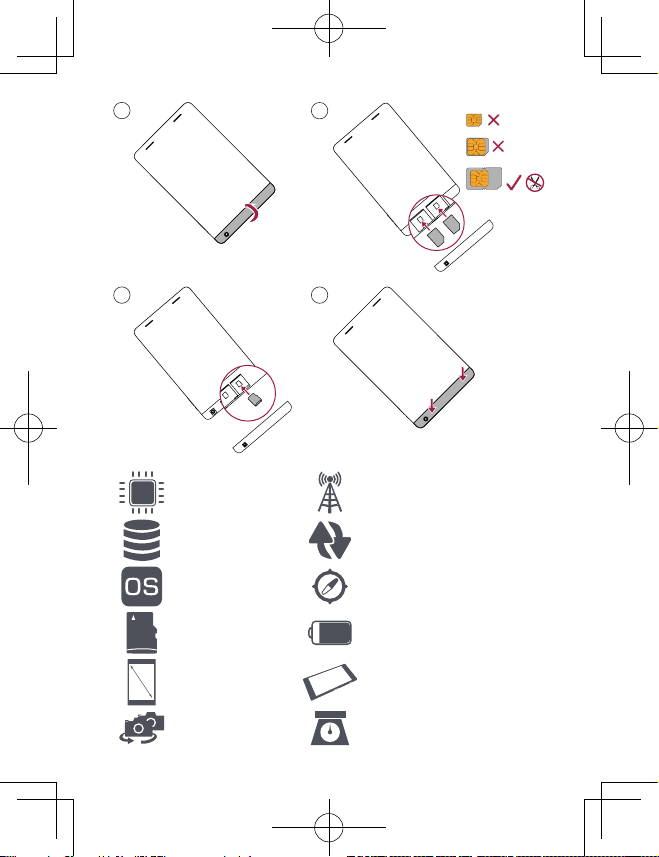
1
S
I
M
1
S
I
M
2
T
F
S
I
M
1
S
I
M
2
T
F
S
I
M
1
S
I
M
2
T
F
S
I
M
2
T
F
3 4
Quad Core, 1.3 GHz
8 GB Flash + 1 GB RAM
Android™ 4.4, KitKat® GPS
2
WCDMA: 900/2100 MHz;
GSM: 850/900/1800/1900 MHz
Wi-Fi (802.11 b/g/n), 3G,
Bluetooth 4.0
Nano SIM
Micro SIM
Standard SIM
Micro SDHC/SDXC,
up to 32 GB
10.1” IPS, 16:10,
1280*800
7000 mAh
260.6*160.7*9.6 mm (H*W*D)
0.3 MP + 2.0 MP 590 g (approx.)
Page 3
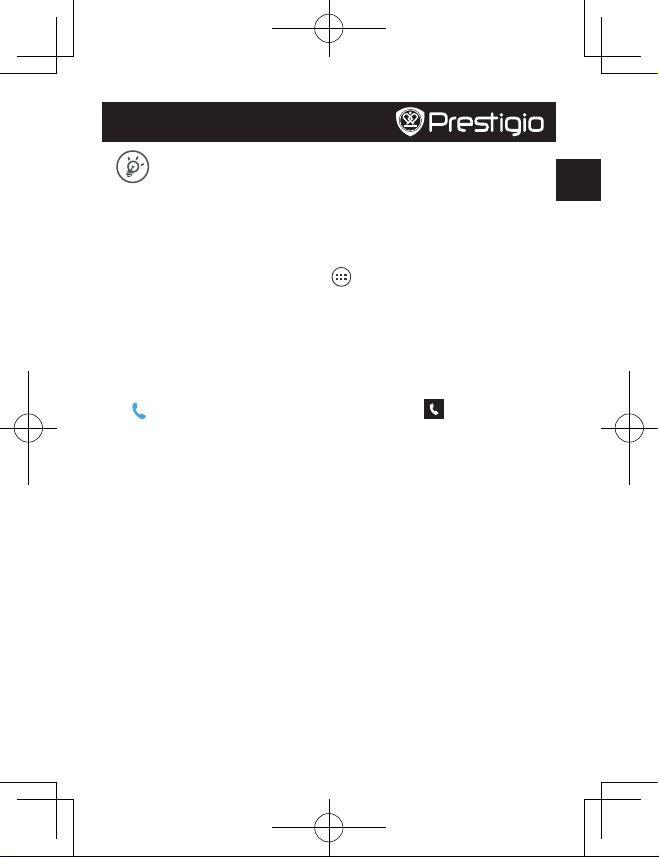
EN
Quick Start Guide
Prestigio MultiPad
Congratulations on your purchase and welcome to Prestigio. Enjoy your Prestigio
MultiPad with the latest Android 4.4, KitKat.
You can visit www.prestigio.com/support to download its full-length manual.
Connect to the Internet
Connect to the Internet either via a Wi-Fi network or your mobile operator's data connection.
Connect to a wireless network
1. Tap Settings on the Home screen or list menu , and turn on Wi-Fi.
2. Any detected Wi-Fi networks will be listed. Tap to select the desired Wi-Fi network.
3. Tap Connect. Enter the network password if required.
Turn on data connection
1. Tap Settings > More... > Mobile networks > Data enabled.
2. Turn on data connection.
Make a call
Tap to open the dial pad, enter the number directly, and then tap . Or tap the desired
number from the call log or contacts.
Home screen
The Home screen can have multiple panels. To view the apps and widgets on the other panels,
swipe towards the left or the right.
Use the notifications panel
Slide down from the top left of the screen to open the notifications panel. When you get a new
notification, you can open it to see what event or new info you have received.
Use quick settings
Slide down from the top right of the screen to open the quick settings tab. It allows you to easily
turn on and off airplane mode, Wi-Fi, and other functions. It also provides a shortcut to set the
brightness, lock screen auto orientation, and access the system settings.
Manage your apps
Open an app
On the Home screen or list menu , tap an app icon to open it.
Add an app icon to your Home screen
In the list menu, tap and hold an app, and drag it to the right place on the Home screen.
Page 4
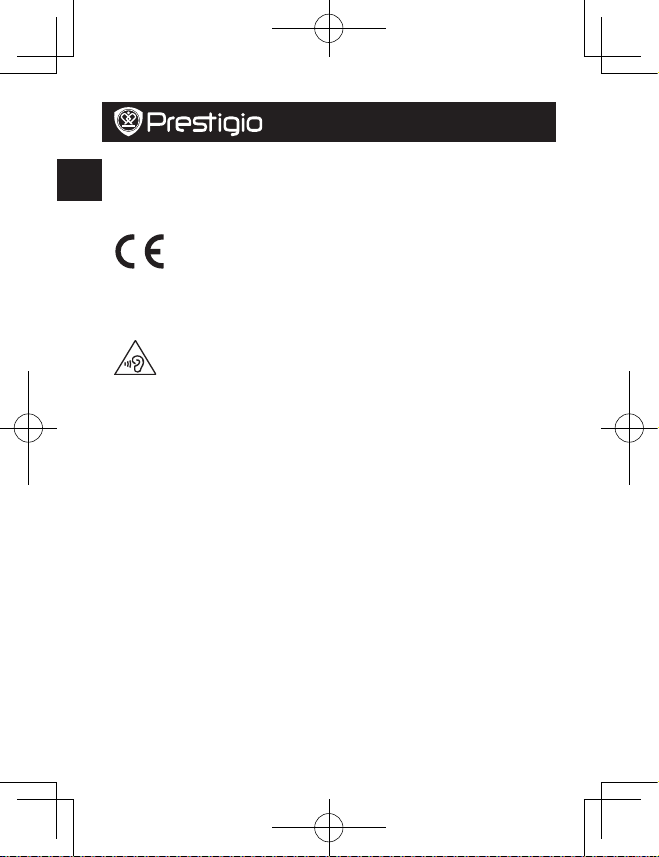
EN
Quick Start Guide
Prestigio MultiPad
Remove an app
Tap and hold the app, drag it to the remove icon at the top, and release after the icon turns red.
Create a folder
Combine several app icons together by dragging one app over another.
As Prestigio continuously updates and improves its products, your device’s software
and hardware may have a slightly different appearance or modified functionalities
than those presented in this quick start guide.
Prestigio hereby states that this device complies to basic requirements and other relevant
regulations given by the EU directive 1999/5/EC. Full version of the declaration of conformity is
available on: www.prestigio.com/certificates.
To prevent possible hearing damage, do not listen at high volume levels for long
periods.
For the SAR (specific absorption rate) information, please go to:
www.prestigio.com/catalogue/MultiPads/MultiPad_Muze_5001_3G
Page 5
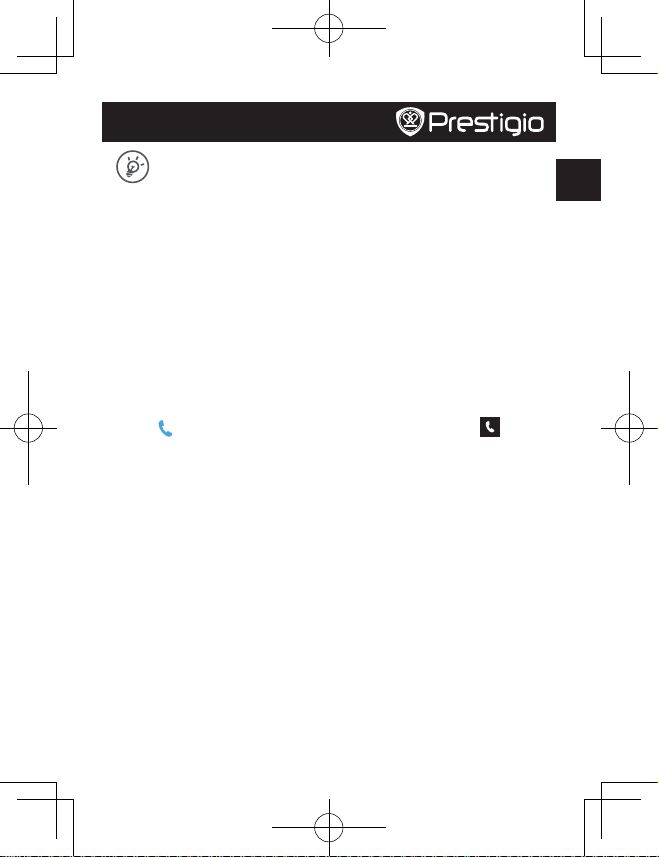
RU
Краткое руководство пользователя
Prestigio MultiPad
Поздравляем Вас с приобретением нового устройства Prestigio! Теперь у Вас в
руках новый Prestigio MultiPad с последней версией ОС Android 4.4 KitKat.
Полное руководство пользователя вы можете найти здесь:
www.prestigio.com/support.
Подключение к сети Интернет
Вы можете подключиться к сети Интернет при помощи сети Wi-Fi или используя сеть
передачи данных Вашего сотового оператора.
Подключение к беспроводной сети
1. Нажмите вкладку Настройки в главном меню или списке приложений и включите Wi-Fi.
2. Обнаруженные сети Wi-Fi будут отображены в списке. Выберите нужную сеть Wi-Fi.
3. Нажмите Подключиться. Введите пароль при необходимости.
Включение передачи данных
1. Нажмите Настройки > Дополнительно... > Мобильные сети > Вкл. передачу данных.
2. Включите передачу данных.
Совершение вызова
Нажмите ,чтобы открыть панель набора номера, введите номер. Нажмите . Вы
также можете вызвать номер из списка звонков или списка контактов.
Главное меню
В главном меню имеется несколько панелей. Для просмотра приложений и виджетов на
дополнительных панелях прокрутите экран вправо или влево.
Использование панели уведомлений
Пролистните вниз от левого верхнего угла экрана, чтобы открыть панель уведомлений.
Когда Вы получите новое уведомление, Вы сможете открыть его и просмотреть
информацию о событии.
Быстрые настройки
Пролистните вниз от правого верхнего угла экрана для получения доступа к панели
быстрых настроек. Панель позволяет быстро включить и выключить режим «в самолете»,
Wi-Fi и другие функции устройства. Здесь также размещены ярлыки для настройки
параметров яркости, блокировки автоматического определения ориентации экрана,
доступ к системным настройкам.
Управление приложениями
Открыть приложение
В главном меню или меню списка приложений нажмите на пиктограмму приложения,
чтобы его открыть.
Page 6
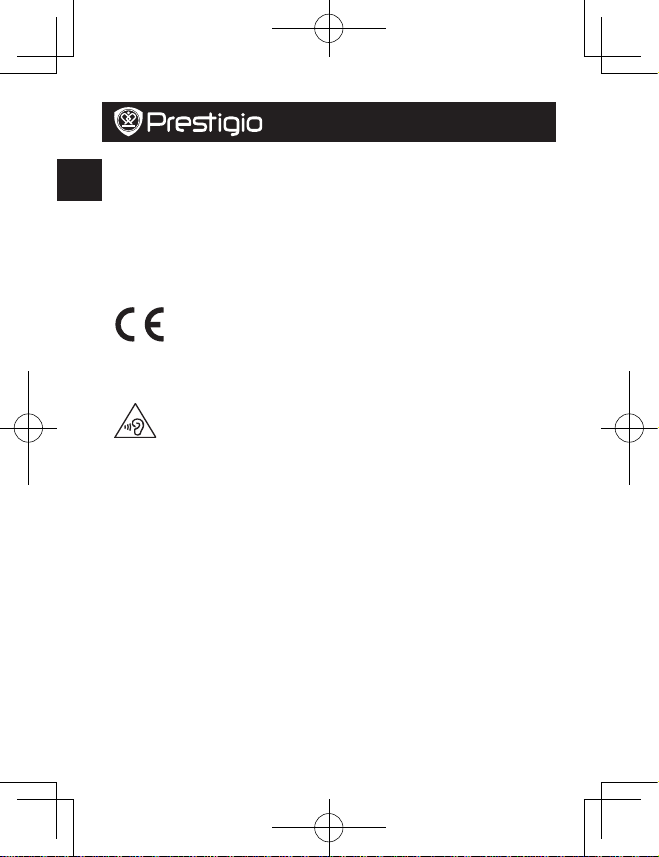
RU
Краткое руководство пользователя
Prestigio MultiPad
Добавить пиктограмму в главное меню
В меню списка приложений нажмите и удерживайте приложение, перетащите его в
нужное место в главном меню.
Удаление приложения
Нажмите и удерживайте приложение, перетащите его на значок удаления и отпустите,
когда пиктограмма станет красной.
Создание папки
Вы можете группировать приложения, перетаскивая одно приложение на другое.
Поскольку компания Prestigio постоянно улучшает и модернизирует свою
продукцию, программное обеспечение данного устройства может
незначительно отличаться от описания, приведенного в кратком руководстве
пользователя.
Данное устройство Prestigio соответствует требованиям директивы ЕС 1999/5/ES. Для
получения дополнительной информации см. www.prestigio.com/certificates.
Чтобы не допустить повреждения слуха, не слушайте музыку в наушниках на
высоком уровне громкости в течение длительного времени.
Информация о SAR (удельном коэффициенте поглощения) находится здесь:
www.prestigio.com/catalogue/MultiPads/MultiPad_Muze_5001_3G
Page 7
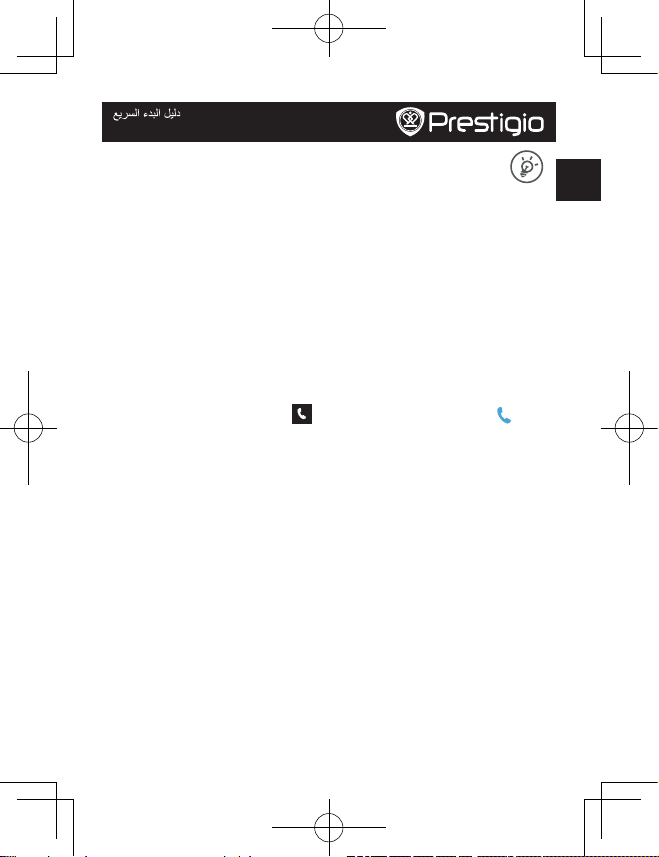
AR
Prestigio MultiPad
Prestigio MultiPad زﺎﮭﺟﺑ ﻊﺗﻣﺗﺳا .Prestigio ﺔﻛرﺷ ﻲﻓ كﺑ ﺎًﺑﺣرﻣو ،زﺎﮭﺟﻟا اذھ ءارﺷ ﻰﻠﻋ ﺎﻧﯾﻧﺎﮭﺗ
.Wi-Fi
(لوﻣﺣﻣﻟا تﺎﻛﺑﺷ)
.(تﺎﻧﺎﯾﺑﻟا نﯾﻛﻣﺗ)
.ﺔﯾﺎﻐﻠﻟ ثﯾدﺣﻟا Android 4.4 KitKat لﯾﻐﺷﺗ مﺎظﻧﺑ دوزﻣﻟا كﺑ صﺎﺧﻟا
.زﺎﮭﺠﻠﻟ لﻣﺎﻛﻟا لﯾﻟدﻟا لﯾزﻧﺗﻟ
.لوﻣﺣﻣﻟا كﻔﺗﺎھ لﻐﺷﻣﺑ صﺎﺧﻟا تﺎﻧﺎﯾﺑﻟا لﺎﺻﺗا وأ Wi-Fi ﺔﻛﺑﺷ رﺑﻋ ﺎﻣإ تﻧرﺗﻧﻹﺎﺑ لﺻﺗا
ﺔﻛﺑﺷ لﯾﻐﺷﺗﺑ مﻗ مﺛ ،ﺔﻣﺋﺎﻘﻟا ﺔﻣﺋﺎﻗ وأ ﺔﯾﺳﯾﺋرﻟا ﺔﺷﺎﺷﻟا ﻲﻓ (تادادﻋإ)
Mobile networks
www.prestigio.com/support
ةرﺎﯾز كﻧﻛﻣﯾ
تﻧرﺗﻧﻹﺎﺑ لﺎﺻﺗﻻا
ﺔﯾﻛﻠﺳﻻ ﺔﻛﺑﺷﺑ لﺎﺻﺗﻻا
.ﺔﺑوﻠطﻣﻟا Wi-Fi ﺔﻛﺑﺷ قوﻓ رﻘﻧا .ﺔﻣﺋﺎﻗ ﻲﻓ Wi-Fi تﺎﻛﺑﺷ درﺳ مﺗﯾﺳ .2
.موزﻠﻟا دﻧﻋ ﺔﻛﺑﺷﻟا رورﻣ ﺔﻣﻠﻛ لﺧدأ .(لﺎﺻﺗا)
More <
< ...(دﯾزﻣﻟا)
Settings
Connect
تﺎﻧﺎﯾﺑﻟا لﺎﺻﺗا لﯾﻐﺷﺗ
Settings
(تادادﻋإ)
Data enabled
.تﺎﻧﺎﯾﺑﻟا لﺎﺻﺗا لﯾﻐﺷﺗﺑ مﻗ .2
قوﻓ رﻘﻧا .1
قوﻓ رﻘﻧا .3
قوﻓ رﻘﻧا .1
<
ﺔﻣﻟﺎﻛﻣ ءارﺟإ
وأ تﺎﻣﻟﺎﻛﻣﻟا لﺟﺳ نﻣ بوﻠطﻣﻟا مﻗرﻟا قوﻓ رﻘﻧا وأ. قوﻓ رﻘﻧا مﺛ ،ةرﺷﺎﺑﻣ مﻗرﻟا لﺧدأو ،بﻠطﻟا ﺔﺣوﻟ ﺢﺗﻔﻟ قوﻓ رﻘﻧا
،ىرﺧﻷا تﺎﺣوﻠﻟا ﻲﻓ ةرﻐﺻﻣﻟا تﺎﻘﯾﺑطﺗﻟاو تﺎﻘﯾﺑطﺗﻟا ضرﻌﻟو ةددﻌﺗﻣ تﺎﺣوﻟ ﻰﻠﻋ ﺔﯾﺳﯾﺋرﻟا ﺔﺷﺎﺷﻟا يوﺗﺣﺗ نأ نﻛﻣﯾ
رﺎﻌﺷﻹا ﺔﺣوﻟ ﺢﺗﻓ كﻧﻛﻣﯾ ،دﯾدﺟ رﺎﻌﺷإ ﻰﻠﻋ لﺻﺣﺗ ﺎﻣدﻧﻋ .تارﺎﻌﺷﻹا ﺔﺣوﻟ ﺢﺗﻔﻟ ﺔﺷﺎﺷﻟا رﺎﺳﯾ ﻰﻠﻋأ نﻣ لﻔﺳﻷ قﻻزﻹﺎﺑ مﻗ
ﻊﺿو لﯾﻐﺷﺗ فﺎﻘﯾإ وأ لﯾﻐﺷﺗﺑ كﻟ ﺢﻣﺳﺗ ﻲھو .ﺔﻌﯾرﺳﻟا تادادﻋﻹا بوﺑﺗ ﺔﻣﻼﻋ ﺢﺗﻔﻟ ﺔﺷﺎﺷﻟا نﯾﻣﯾ ﻰﻠﻋأ نﻣ لﻔﺳﻷ قﻻزﻹﺎﺑ مﻗ
ﺔﺷﺎﺷﻟا لﻔﻘﻟ ﻲﺋﺎﻘﻠﺗﻟا هﺎﺟﺗﻻاو عوطﺳﻟا طﺑﺿﻟ اًرﺎﺻﺗﺧا رﻓوﺗ ﺎﮭﻧأ ﺎﻣﻛ .ﺔﻟوﮭﺳﺑ فﺋﺎظوﻟا نﻣ كﻟذ رﯾﻏو Wi-Fi و ةرﺋﺎطﻟا
.ﮫﺗﯾﻘﻠﺗ يذﻟا ةدﯾدﺟﻟا تﺎﻣوﻠﻌﻣﻟا وأ ثدﺣﻟا رﺎﻌﺷإ ﺔﯾؤرﻟ تا
ﺔﻌﯾرﺳﻟا تادادﻋﻹا مادﺧﺗﺳا
كﺑ ﺔﺻﺎﺧﻟا تﺎﻘﯾﺑطﺗﻟا ةرادإ
.ﮫﺣﺗﻔﻟ تﺎﻘﯾﺑطﺗﻟا دﺣأ زﻣر ددﺣ ،ﺔﻣﺋﺎﻘﻟا ﺔﻣﺋﺎﻗ وأ ﺔﯾﺳﯾﺋرﻟا ﺔﺷﺎﺷﻟا نﻣ
.ﺔﯾﺳﯾﺋرﻟا ﺔﺷﺎﺷﻟا نﯾﻣﯾ نﺎﻛﻣ ﻰﻟإ ﮫﺑﺣﺳاو ،قﯾﺑطﺗﻟا قوﻓ رارﻣﺗﺳﻻا ﻊﻣ رﻘﻧا ،ﺔﻣﺋﺎﻘﻟا ﺔﻣﺋﺎﻗ ﻲﻓ
ﺔﯾﺳﯾﺋرﻟا ﺔﺷﺎﺷﻟا ﻰﻟإ قﯾﺑطﺗﻟ زﻣر ﺔﻓﺎﺿإ
.لﺎﺻﺗﻻا تﺎﮭﺟ
ﺔﯾﺳﯾﺋرﻟا ﺔﺷﺎﺷﻟا
.نﯾﻣﯾﻟا وأ رﺎﺳﯾﻟا ﻰﻟإ بﺣﺳا
تارﺎﻌﺷﻹا ﺔﺣوﻟ مادﺧﺗﺳا
.مﺎظﻧﻟا تادادﻋإ ﻰﻟإ لوﺻوﻟاو
تﺎﻘﯾﺑطﺗﻟا دﺣأ ﺢﺗﻓ
Page 8
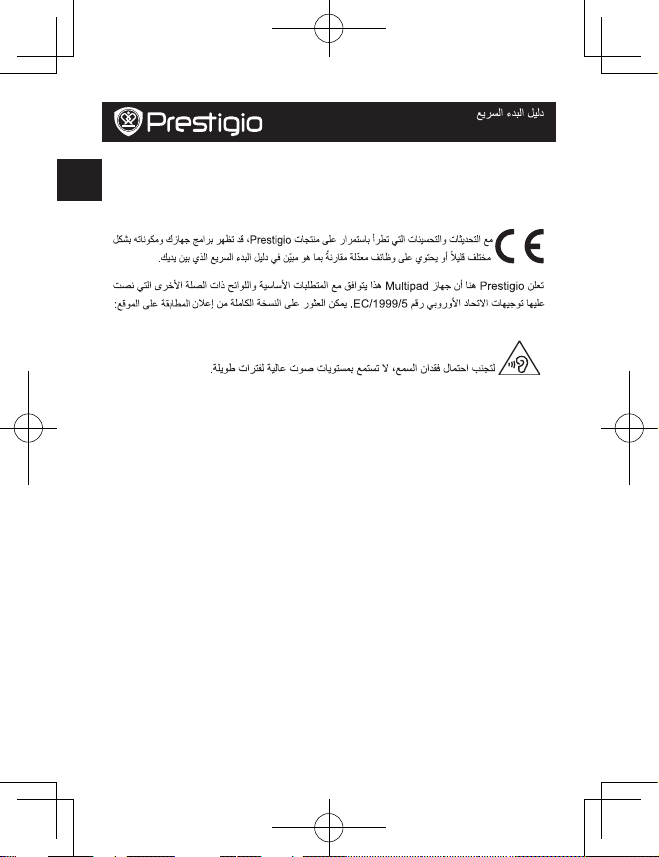
AR
Prestigio MultiPad
.رﻣﺣﻷا نوﻠﻟا ﻰﻟإ زﻣرﻟا لوﺣﺗ دﻌﺑ هررﺣ مﺛ ،يوﻠﻌﻟا ءزﺟﻟا ﻲﻓ ﺔﻟازﻹا زﻣر ﻰﻟإ ﮫﺑﺣﺳاو ،قﯾﺑطﺗﻟا قوﻓ رارﻣﺗﺳﻻا ﻊﻣ رﻘﻧا
.رﺧﻵا قوﻓ تﺎﻘﯾﺑطﺗﻟا دﺣأ بﺣﺳ قﯾرط نﻋ ﺎًﻌﻣ تﺎﻘﯾﺑطﺗﻟا زوﻣر نﻣ دﯾدﻌﻟا ﻊﻣﺟا
.www.prestigio.com/certificates
:ﻊﻗﻮﻤﻟا ﻰﻟإ لﺎﻘﺘﻧﻻا ﻰﺟﺮﯾ ، (SAR)ﻲﻋﻮﻨﻟا صﺎﺼﺘﻣﻻا لﺪﻌﻣ تﺎﻣﻮﻠﻌﻣ ﻰﻠﻋ لﻮﺼﺤﻠﻟ
www.prestigio.com/catalogue/MultiPads/MultiPad_Muze_5001_3G
تﺎﻘﯾﺑطﺗﻟا دﺣأ ﺔﻟازإ
دﻠﺟﻣ ءﺎﺷﻧإ
Page 9
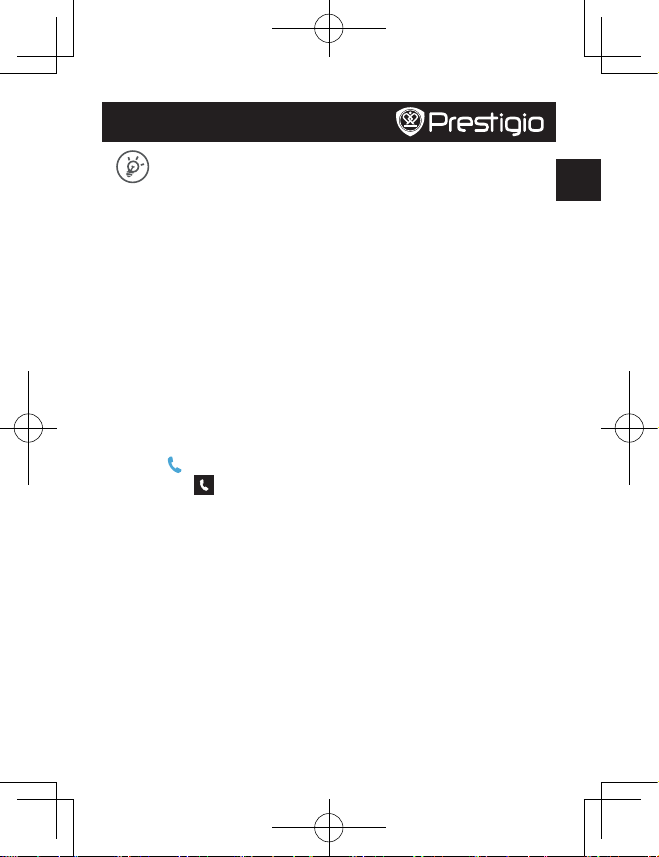
BG
Кратко ръководство
Prestigio MultiPad
Поздравления за вашата покупка и добре дошли при Prestigio. Наслаждавайте се
на работата с вашия Prestigio MultiPad с последната версия Android 4.4 KitKat.
За да изтеглите пълното ръководство, можете да посетите
www.prestigio.com/support.
Свързване към Интернет
Можете да се свържете към Интернет или по Wi-Fi мрежа, или като използвате връзката за
данни на вашия мобилен оператор.
Свързване към безжична мрежа
1. Докоснете Settings (Настройки) в Началния екран или в списъка с всички приложения, и
включете Wi-Fi.
2. Таблетът ще покаже списък с близките Wi-Fi мрежи, към които можете да се свържете.
Докоснете желаната от вас Wi-Fi мрежа.
3. Докоснете Connect (Свързване). Въведете паролата на мрежата, ако бъде поискана
парола.
Включване на връзката за данни
1. Докоснете Settings > More... > Mobile networks > Data enabled (Настройки > Още... >
Мобилни мрежи > Активирана връзка за данни).
2. Включете връзката за данни.
Осъществяване на повикване
Докоснете , за да отворите клавиатурата за набиране, въведете директно номера и
после докоснете . Или докоснете желания номер от журнала с обажданията или от
списъка с контактите.
Начален екран
Началният екран може да има няколко панела. За достъп до приложенията и уиджетите на
другите панели, плъзнeте със замах пръст по екрана наляво или надясно.
Използване на панела за известия
Плъзнете пръст надолу от горната лява част на екрана, за да отворите панела за известия.
Когато получите ново известие, можете да го отворите, за да видите какво събитие е
настъпило, или каква нова информация сте получили.
Използване на бързи настройки
Плъзнете пръст надолу от горната дясна част на екрана, за да отворите таба с бързи
настройки. Той позволява да включвате и изключвате режим „Самолет“, Wi-Fi и други
функции. Предлага също шорткът за настройка на яркостта, заключването на екрана,
автоматичното ориентиране на екрана и достъп до настройките на системата.
Page 10
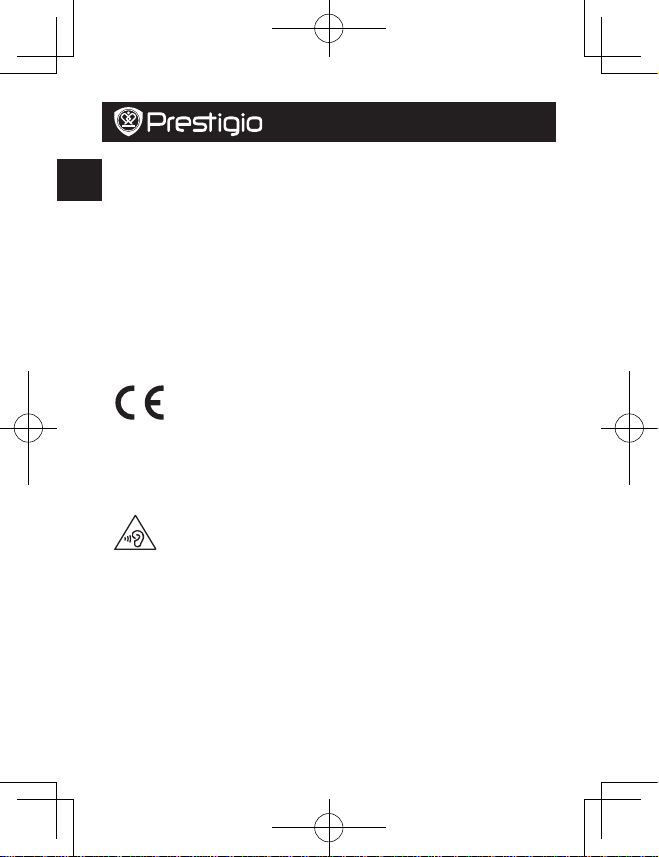
BG
Кратко ръководство
Prestigio MultiPad
Управление на приложенията
Отваряне на приложение
В Началния екран или в списъка с всички приложения, докоснете иконата на дадено
приложение, за да го отворите.
Добавяне на икона на приложение в Началния екран
В списъка с всички приложения, докоснете и задръжте иконата на приложението и го
провлачете до желаното място в Началния екран.
Премахване на приложение
Докоснете и задръжте иконата на приложението, провлачете я до иконата за изтриване в
горната част на екрана, и пуснете иконата, след като тя стане червена.
Създаване на папка
Съберете няколко икони на приложения заедно, като провлачате едно приложение върху
друго.
Тъй като продуктите на Prestigio непрекъснато се обновяват и подобряват,
софтуерът и хардуерът на вашето устройство може да имат малко по-различен
външен вид или променена функционалност от представените в това Кратко
ръководство.
С настоящето Prestigio декларира, че този Multipad съответства на основните изисквания
и на други релевантни нормативни актове породени от Директивата на ЕС 1999/5/EC.
Пълният вариант на декларацията за съответствие се намира на:
www.prestigio.com/certificates.
За да предотвратите възможно увреждане на слуха, не слушайте твърде високи
нива на звука за продължителни периоди от време.
За информация за стойностите на SAR (specific absorption rate – специфична степен на
абсорбция ), моля посетете:
www.prestigio.com/catalogue/MultiPads/MultiPad_Muze_5001_3G
Page 11
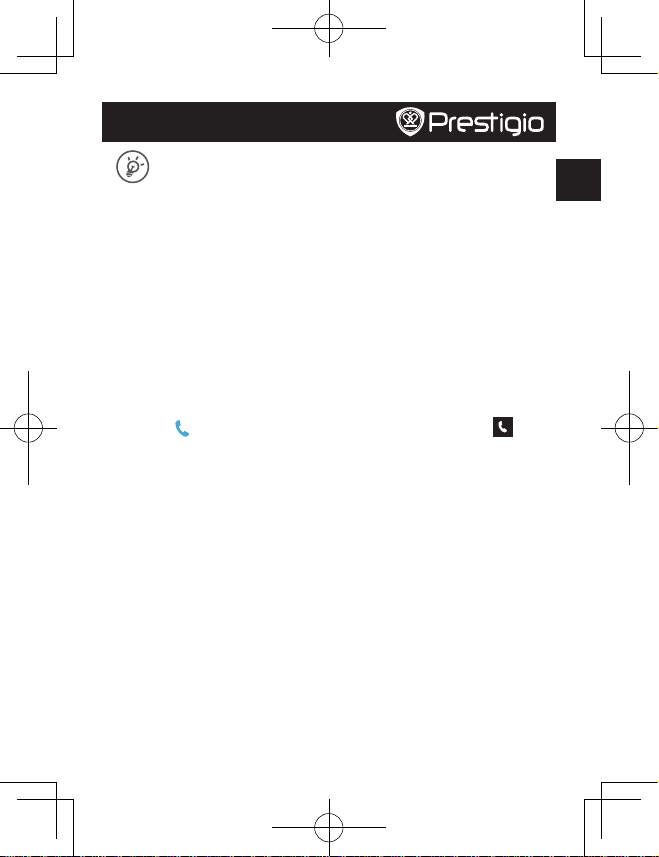
CZ
Stručný návod k obsluze
Prestigio MultiPad
Blahopřejeme k nákupu a vítáme vás ve světě Prestigio. Užijte si své zařízení Prestigio
MultiPad s nejnovějším operačním systémem Android 4.4 KitKat.
Úplný manuál je k dispozici ke stažení na www.prestigio.com/support.
Připojení k internetu
K internetu se můžete připojit buď prostřednictvím sítě Wi-Fi, nebo přes datové připojení svého
mobilního operátora.
Připojení k bezdrátové síti
1. Klepněte na volbu Nastavení na domovské obrazovce nebo ve výpisu nabídky a zapněte Wi-
Fi.
2. Zobrazí se seznam nalezených sítí Wi-Fi. Klepněte na požadovanou síť Wi-Fi.
3. Klepněte na volbu Připojit. V případě potřeby zadejte síťové heslo.
Zapnout datové připojení
1. Klepněte na volbu Nastavení > Více... > Mobilní sítě > Data povolena.
2. Zapněte datové připojení.
Volání
Klepnutím na otevřete číselnou klávesnici, zadejte číslo přímo a poté klepněte na . Nebo
klepněte na požadované číslo z protokolu volání či z kontaktů.
Domovská obrazovka
Domovská obrazovka se skládá z několika panelů. Widgety a aplikace na dalších panelech
zobrazíte přetažením vlevo nebo vpravo.
Použití oznamovacího panelu
Chcete-li otevřít oznamovací panel, přetáhněte prst z levé horní části obrazovky. Když se objeví
nové oznámení, můžete jej otevřít a podívat se, jakou událost či novou informaci jste přijali.
Použití rychlých nastavení
Chcete-li otevřít kartu rychlého nastavení, přetáhněte prst z pravé horní části obrazovky. Tato
karta umožňuje snadné zapnutí a vypnutí režimu Letadlo, rozhraní Wi-Fi a dalších funkcí. Rovněž
umožňuje rychle nastavit jas, určit automatickou orientaci zamykací obrazovky a přistoupit k
nastavení systému.
Správa aplikací
Otevření aplikace
Na domovské obrazovce nebo ve výpisu nabídky otevřete aplikaci tím, že klepnete na její ikonu.
Page 12
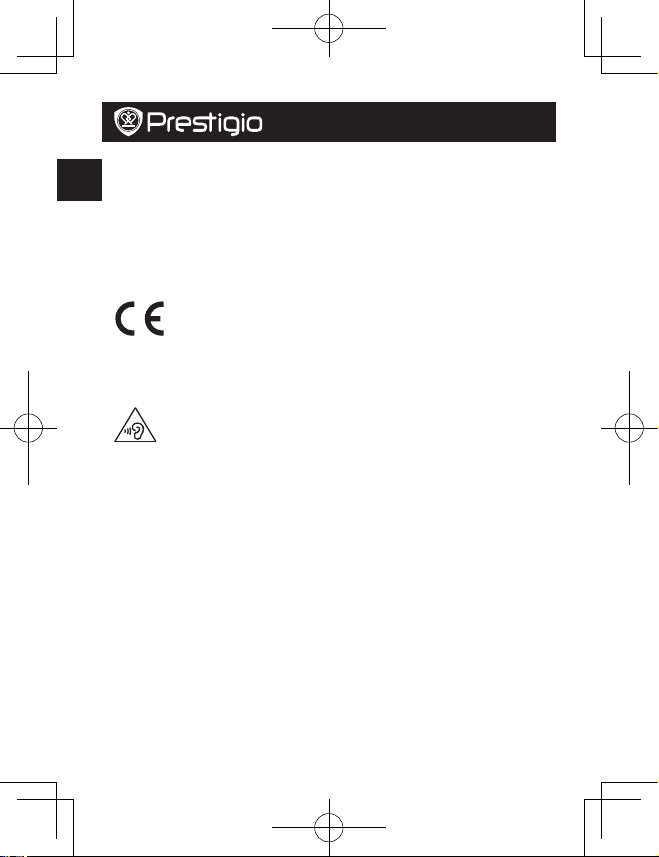
CZ
Stručný návod k obsluze
Prestigio MultiPad
Přidání ikony aplikace na domovskou obrazovku
Ve výpisu nabídky klepněte na aplikaci a podržte ji stisknutou, následně ji přetáhněte na správné
místo na domovské obrazovce.
Odebrání aplikace
Klepněte na aplikaci a podržte ji stisknutou, přetáhněte ji nahoru na ikonu odebrání, a poté, co
ikona zčervená, uvolněte stisk.
Vytvoření složky
Více aplikací lze zkombinovat dohromady tak, že přetáhnete jednu na druhou.
Produkty od společnosti Prestigio jsou neustále aktualizovány a zlepšovány, takže se
může vzhled vašeho zařízení a jeho funkce drobně lišit od toho, co je prezentováno
v tomto Stručném návodu k obsluze.
Společnost Prestigio tímto prohlašuje, že toto zařízení Multipad vyhovuje základním požadavkům
a dalším příslušným nařízením stanoveným směrnicí EU 1999/5/ES. Úplné znění prohlášení o
shodě je k dispozici na adrese: www.prestigio.com/certificates.
Chcete-li předejít možnému poškození sluchu, neposlouchejte delší časové úseky
velmi hlasitou hudbu a jiné zvuky.
Informace o SAR (specific absorption rate), naleznete na linku níže
www.prestigio.com/catalogue/MultiPads/MultiPad_Muze_5001_3G
Page 13
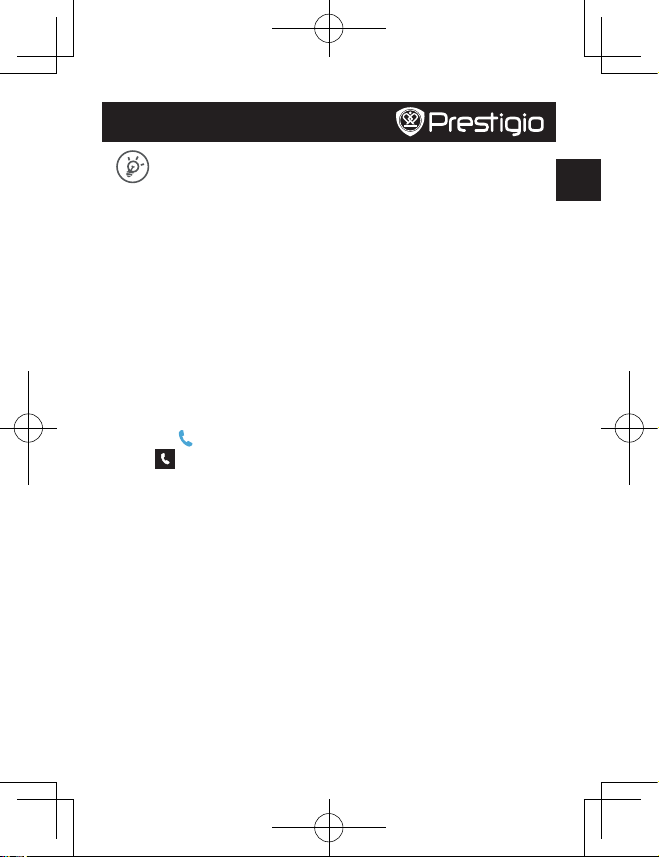
DE
Schnellstartanleitung
Prestigio MultiPad
Glückwünsche zu Ihrem Kauf und willkommen bei Prestigio. Viel Spaß mit Ihrem
Prestigio MultiPad mit dem neuesten Android 4.4 KitKat.
Auf www.prestigio.com/support können Sie das vollständige Handbuch
herunterladen.
Verbinden mit dem Internet
Verbinden Sie sich entweder über WLAN oder über die Mobildatenverbindung Ihres Anbieters
mit dem Internet.
Verbindung mit einem Drahtlosnetzwerk
1. Tippen Sie auf dem Start-Bildschirm oder im Listen-Menü auf Einstellungen und aktivieren Sie
WLAN.
2. Erkannte WLAN-Netze werden aufgelistet. Tippen Sie das gewünschte WLAN-Netzwerk an.
3. Tippen Sie auf Verbinden. Geben Sie bei Bedarf das Netzwerkpasswort ein.
Datenverbindung einschalten
1. Tippen Sie auf Einstellungen > Mehr... > Mobile Netzwerke > Daten aktiviert.
2. Schalten Sie die Datenverbindung ein.
Einen Anruf durchführen
Tippen Sie auf , um den Wählblock zu öffnen, geben Sie die Nummer direkt ein und tippen Sie
dann auf . Oder tippen Sie die gewünschte Nummer im Anrufprotokoll oder den Kontakten
an.
Start-Bildschirm
Der Start-Bildschirm kann aus mehreren Feldern bestehen. Um sich Apps und Widgets auf
anderen Feldern anzusehen, wischen Sie nach links oder rechts.
Benachrichtigungsfeld verwenden
Schieben Sie vom oberen linken Bildschirmrand nach unten, um das Benachrichtigungsfeld
zu öffnen. Wenn Sie eine neue Benachrichtigung erhalten, können Sie das Feld öffnen, um zu
sehen, welches Ereignis oder welche neue Information Sie erhalten haben.
Verwenden von Schnelleinstellungen
Schieben Sie vom oberen rechten Bildschirmrand nach unten, um die Registerkarte mit den
Schnelleinstellungen zu öffnen. Sie können hier auf einfache Weise den Flugmodus, WLAN
und andere Funktionen ein- und ausschalten. Zudem ist eine Verbindung zur Einstellung
der Helligkeit, zum Sperren der automatischen Bildschirmdrehung zum Zugang zu den
Systemeinstellungen vorhanden.
Page 14
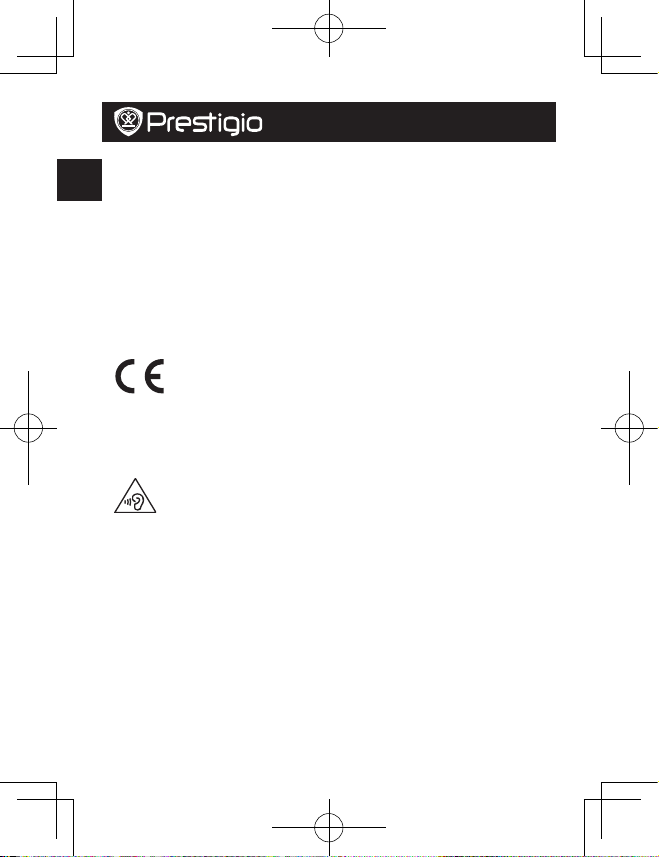
DE
Schnellstartanleitung
Prestigio MultiPad
Verwalten Ihrer Apps
Öffnen einer App
Tippen Sie auf dem Start-Bildschirm oder im Listen-Menü auf eine App, um sie zu öffnen.
App-Symbol zum Start-Bildschirm hinzufügen
Halten Sie die App im Listen-Menü angetippt und ziehen Sie sie auf die gewünschte Stelle des
Start-Bildschirms.
App entfernen
Halten Sie die App angetippt, ziehen Sie sie auf das Entfernen-Symbol am oberen Rand und
lassen Sie sie los, sobald das Symbol rot wird.
Ordner erstellen
Kombinieren Sie mehrere App-Symbole, indem Sie eine App über eine andere ziehen.
Da Prestigio-Produkte ständig aktualisiert und verbessert werden, kann die Software
und Hardware Ihres Geräts etwas anders aussehen oder einen anderen
Funktionsumfang als in dieser Schnellstartanleitung beschrieben aufweisen.
Prestigio bestätigt hiermit, dass dieser Multipad den Grundanforderungen und anderen
zutreffenden Bestimmungen genügt, die durch die EU-Direktive 1999/5/EC vorgeschrieben sind.
Die vollständige Version der Konformitätserklärung gibt es auf:
www.prestigio.com/certificates.
Zur Vermeidung von Hörschäden sollte nicht über längere Zeiträume eine hohe
Lautstärke eingestellt werden.
Für Informationen zur SAR (Spezifische Absorptionsrate) besuchen Sie bitte:
www.prestigio.com/catalogue/MultiPads/MultiPad_Muze_5001_3G
Page 15
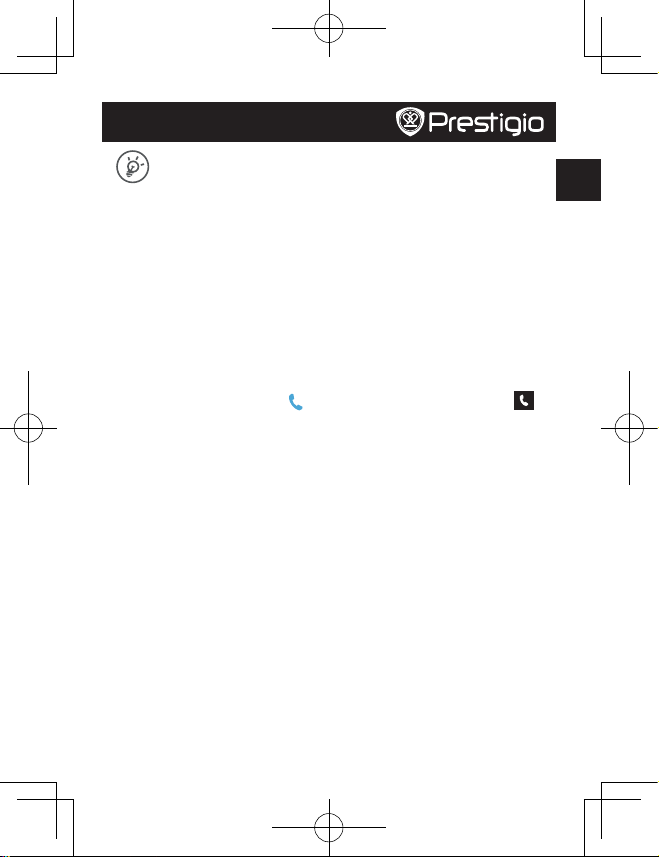
EE
Kiirjuhend
Prestigio MultiPad
Õnnitleme teid ostu puhul ja tere tulemast Prestigio seadet kasutama. Nautige oma
Prestigio MiltiPadi, millel on värskeim tarkvara Android 4.4 KitKat.
Täispika käsiraamatu alla laadimiseks külastage www.prestigio.com/support.
Internetiühenduse loomine
Looge internetiühendus WiFi-võrgu või oma mobiilsideoperaatori võrguühenduse kaudu.
WiFi-ühenduse loomine
1. Puudutage avakuval või loendimenüüs valikut Sätted ja lülitage WiFi sisse.
2. Kuvatakse leitud WiFi-võrgud. Puudutage soovitud WiFi-võrku.
3. Puudutage nuppu Ühenda. Vajaduse korral sisestage võrguparool.
Andmesideühenduse sisselülitamine
1. Puudutage Sätted > Veel ... > Mobiilivõrgud > Andmeside lubatud.
2. Andmesideühenduse sisselülitamine
.
Helistamine
Puuteklahvistiku avamiseks puudutage , valige soovitud number ja seejärel puudutage .
Või puudutage soovitud numbrit kõnelogist või kontaktide alt.
Avakuva
Avakuval võib olla mitu paneeli. Teiste paneelide rakenduste ja vidinate vaatamiseks viibake
vasakule või paremale.
Teatepaneeli kasutamine
Libistage ekraani vasakpoolsest ülaservast allapoole, et avada teatepaneel. Uue teate saabumisel
saate selle avada, et vaadata täpsemalt sündmust või vastu võetud teavet.
Kiirsätete kasutamine
Libistage ekraani parempoolsest ülaservast allapoole, et avada kiirsätete riba. See võimaldab
hõlpsalt lennukirežiimi, WiFi-t ja muid funktsioone sisse ja välja lülitada. Samuti pakub see
otseteed heleduse, ekraaniluku, automaatpööramise ning süsteemisätete juurde.
Rakenduste haldamine
Rakenduse avamine
Avakuval või menüüloendis olles puudutage rakenduse ikooni, mida soovite avada.
Rakenduse ikooni lisamine avakuvale
Loendimenüüs olles puudutage ja hoidke sõrme rakendusel ning lohistage see õigele kohale
avakuval.
Page 16
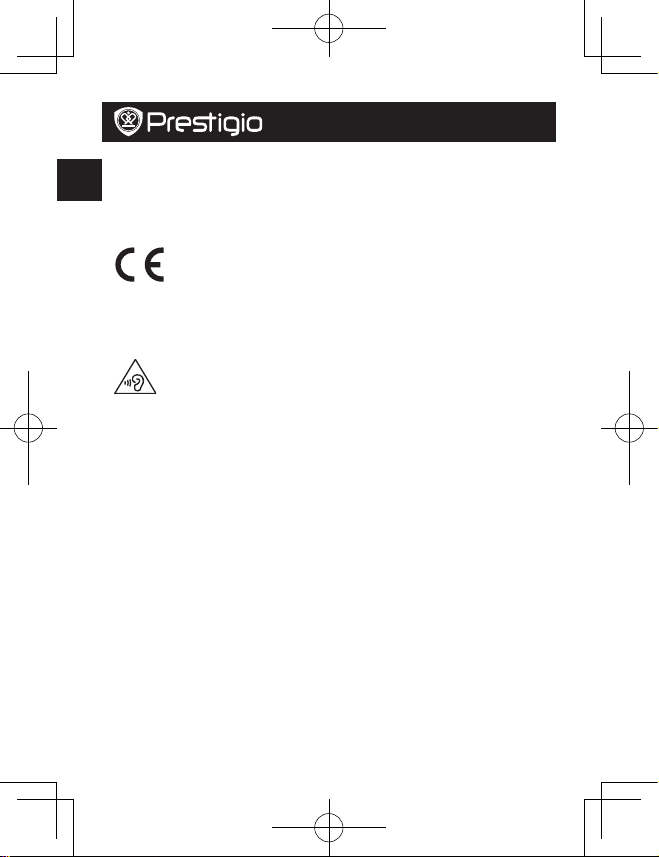
EE
Kiirjuhend
Prestigio MultiPad
Rakenduse eemaldamine
Puudutage ja hoidke sõrme rakendusel, seejärel lohistage see ülal olevale eemaldamise ikoonile
ning laske lahti kui ikoon muutub punaseks.
Kausta loomine
Ühendage mitu rakenduse ikooni, lohistades ühe rakenduse teise peale.
Kuna Prestigio tooteid uuendatakse ja täiendatakse pidevalt, võib teie seadme
riist- ja tarkvara välimuse ja funktsioonide poolest käesolevas kiirjuhendis
kirjeldatust mõnevõrra erineda.
Prestigio kinnitab, et see Multipad vastab ELi direktiivi 1999/5/EÜ peamistele nõuetele ja muude
asjaomaste määruste nõuetele. Vastavusavalduse täisversioon on saadaval aadressil
www.prestigio.com/certificates.
Võimalike kuulmiskahjustuste vältimiseks ärge kasutage pikema aja jooksul kõrget
helitaset.
SAR (radiaktsiooninäitaja) informatsiooniks külastage palun:
www.prestigio.com/catalogue/MultiPads/MultiPad_Muze_5001_3G
Page 17
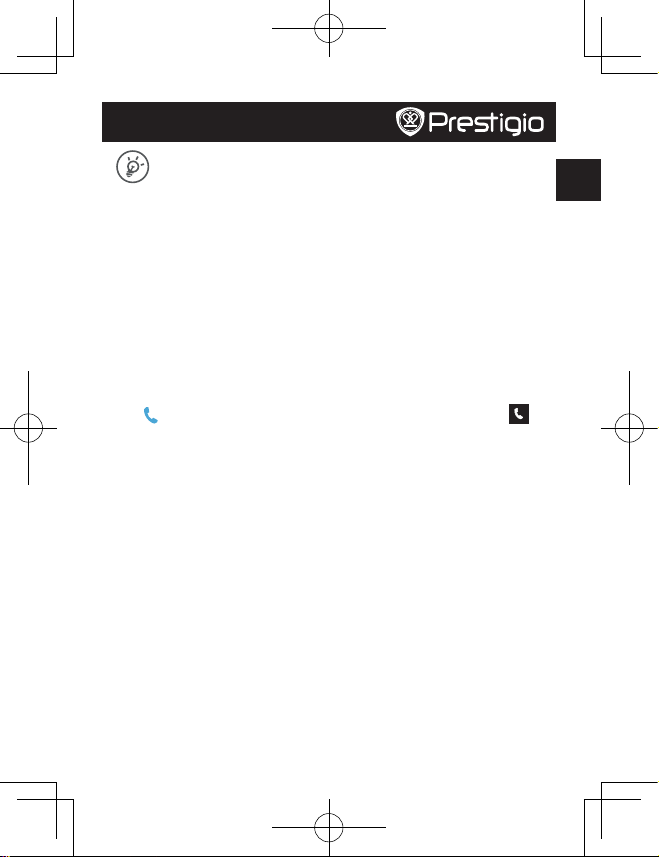
ES
Guía de inicio rápido
Prestigio MultiPad
Le felicitamos por la adquisición de su producto y le damos la bienvenida a Prestigio.
Disfrute de su MultiPad Prestigio con el nuevo Android 4.4 KitKat.
Visite www.prestigio.com/support para descargar el manual completo.
Conexión a Internet
Conéctese a Internet a través de la red Wi-Fi o con los datos de conexión de su operador de
telefonía móvil.
Conexión a una red inalámbrica
1. Toque Ajustes en la pantalla de inicio o el menú lista y encienda el Wi-Fi.
2. Aparecerán las redes Wi-Fi detectadas. Toque la red Wi-Fi que desee.
3. Toque Conectar. Introduzca la contraseña de red si es necesario.
Encender la conexión de datos
1. Toque Ajustes > Más... > Redes móviles > Datos activados.
2. Encienda la conexión de datos.
Hacer una llamada
Toque para abrir el teclado de marcado, introduzca el número directamente y toque . O
toque el número deseado del registro de llamadas o los contactos.
Pantalla de inicio
La pantalla de inicio puede tener diferentes paneles. Para ver las aplicaciones y widgets en otros
paneles, deslice el dedo hacia la derecha o la izquierda.
Utilizar el panel de notificaciones
Deslice el dedo hacia abajo desde la parte superior de la pantalla para abrir el panel de
notificaciones. Cuando reciba una nueva notificación, puede abrirla para ver qué aviso de evento
o nueva información ha recibido.
Utilizar ajustes rápidos
Deslice el dedo hacia abajo desde la parte superior de la pantalla para abrir la pestaña de ajustes
rápidos. Le permite encender o apagar fácilmente el modo avión, el Wi-Fi y otras funciones.
También le proporciona acceso directo para configurar el brillo, bloquear la rotación automática
de pantalla y acceder a los ajustes del sistema.
Administrar las aplicaciones
Abrir una aplicación
En la pantalla de inicio o el menú lista, toque el icono de una aplicación para abrirla.
Page 18

ES
Guía de inicio rápido
Prestigio MultiPad
Añadir el icono de una aplicación a la pantalla de inicio
En el menú lista, toque y mantenga pulsada la aplicación y arrástrela al lugar correspondiente en
la pantalla de inicio.
Eliminar una aplicación
Toque y mantenga pulsada la aplicación, arrástrela hasta el icono eliminar de la parte superior y
suéltela cuando el icono se vuelva rojo.
Crear una carpeta
Combine varios iconos de aplicaciones arrastrando una aplicación sobre la otra.
Debido a la mejora y actualización constantes de los productos Prestigio, es posible
que el software y la apariencia física del dispositivo sean ligeramente diferentes o
funcionen de una manera ligeramente distinta con respecto a lo expuesto en esta
Guía de inicio rápido.
Por la presente, Prestigio declara que esta Multipad cumple con los requisitos básicos y
demás prescripciones relevantes de la directiva europea 1999/5/CE. La versión completa de la
declaración de conformidad está disponible en: www.prestigio.com/certificates.
Para no sufrir daños auditivos, evite escuchar a volúmenes altos durante periodos
prolongados.
Para información sobre SAR (velocidd de absorción específica), vaya a:
www.prestigio.com/catalogue/MultiPads/MultiPad_Muze_5001_3G
Page 19

FR
Guide de démarrage rapide
Prestigio MultiPad
Nous vous félicitons pour votre achat et vous souhaitons la bienvenue chez Prestigio.
Profitez pleinement de votre MultiPad Prestigio avec la dernière version Android 4.4
KitKat.
Vous pouvez consulter la page www.prestigio.com/support pour télécharger le
manuel complet.
Connexion à Internet
La connexion à Internet se fait soit par le réseau Wi-Fi sur par la connexion aux données de
votre opérateur mobile.
Connexion à un réseau sans fil
1. Appuyez sur Paramètres sur l'écran Accueil ou le menu liste et activez la Wi-Fi.
2. Les réseaux Wi-Fi détectés seront affichés. Appuyez sur le réseau Wi-Fi voulu.
3. Appuyez sur Connexion. Saisissez le mot de passe réseau si nécessaire.
Activer la connexion de données
1. Appuyez sur Paramètres > Plus... > Réseaux mobiles > Données activées.
2. Activez la connexion de données.
Effectuer un appel
Appuyez sur pour ouvrir le pavé numérique et entrez le numéro directement, puis appuyez
sur . Ou appuyez sur le numéro voulu à partir du journal d'appels ou des contacts.
Écran d'accueil
L'écran d'accueil peut avoir plusieurs panneaux. Pour afficher les applications et widgets des
autres panneaux, balayez l'écran vers la gauche ou la droite.
Utiliser la page de notifications
Balayez l'écran à partir du coin supérieur gauche pour ouvrir le panneau des notifications.
Lorsque vous recevez une nouvelle notification, vous pouvez ouvrir la page pour voir quel
événement ou nouvelle information vous venez de recevoir.
Utilisation du paramétrage rapide
Balayez l'écran à partir du coin supérieur droit pour ouvrir l'onglet de paramétrage rapide. Il
vous permet de facilement activer ou désactiver le mode Avion, la Wi-Fi et d'autres fonctions. Il
fournit également un raccourci pour régler la luminosité, verrouiller l'orientation automatique
de l'écran et accéder aux paramètres système.
Gérer vos applications
Ouvrir une application
Sur l'écran d'accueil ou le menu liste, appuyez sur l'icône d'une application pour l'ouvrir.
Page 20

FR
Guide de démarrage rapide
Prestigio MultiPad
Ajouter une icône d'application sur l'écran d'accueil
Dans le menu liste, appuyez sur l'application, maintenez-la enfoncée et faites la glisser au bon
endroit sur l'écran Accueil.
Supprimer un application
Appuyez sur l'application, maintenez-la enfoncée et faites la glisser vers le haut. Relâchez l'icône
dès qu'elle devient rouge.
Créer un dossier
Rassemblez plusieurs icônes d'applications en les glissant les unes sur les autres.
Car les produits Prestigio sont constamment mis à jour et améliorés, le logiciel de
votre appareil peut avoir une apparence légèrement différente ou avoir des
fonctionnalités modifiées par rapport à celles qui sont présentées dans ce Guide de
démarrage rapide.
Prestigio déclare que ce Multipad fait face aux exigences de base et dʼautres règles donées
par la directive de lʼUnion Européenne 1999/5/ES. La version complète de la déclaration est
disponible sur www.prestigio.com/certificates.
Pour éviter tout risque de dommages auditifs ne pas écouter pendant une longue
période avec un volume élevé.
Pour obtenir les informations sur le DAS (Débit d’Absorption Spécifique) veuillez consulter la
page : www.prestigio.com/catalogue/MultiPads/MultiPad_Muze_5001_3G
Page 21

GR
Οδηγός γρήγορης εκκίνησης
Prestigio MultiPad
Συγχαρητήρια για την αγορά σας και καλώς ήρθατε στην Prestigio. Απολαύστε το
Prestigio MultiPad σας, με την τελευταία έκδοση Android 4.4 KitKat.
Μπορείτε να επισκεφθείτε τη διεύθυνση www.prestigio.com/support για λήψη του
εγχειριδίου πλήρους μεγέθους.
Συνδεθείτε στο Διαδίκτυο
Συνδεθείτε στο Διαδίκτυο είτε μέσω του δικτύου Wi-Fi είτε μέσω της σύνδεσης δεδομένων της
κινητής τηλεφωνίας σας.
Σύνδεση σε ασύρματο δίκτυο
1. Πατήστε Ρυθμίσεις στο μενού της Αρχικής οθόνης ή στη λίστα κι ενεργοποιήστε το Wi-Fi.
2. Τα Wi-Fi δίκτυα που έχουν εντοπιστεί θα αναγράφονται σε μια λίστα. Επιλέξτε το επιθυμητό
δίκτυο Wi-Fi.
3. Πατήστε Σύνδεση. Εισάγετε τον κωδικό πρόσβασης του δικτύου, εφόσον απαιτείται.
Ενεργοποίηση της σύνδεσης δεδομένων
1. Πατήστε Ρυθμίσεις> Περισσότερα ... > Δίκτυα κινητής τηλεφωνίας > ενεργοποίηση δεδομένων.
2. Ενεργοποιήστε τη σύνδεση δεδομένων.
Πραγματοποιήστε μια κλίση
Πατήστε για να ανοίξετε το πληκτρολόγιο κλήσης, πληκτρολογήστε απευθείας τον αριθμό
και στη συνέχεια πατήστε . Εναλλακτικά, αγγίξτε τον επιθυμητό αριθμό από το αρχείο
κλήσεων ή τις επαφές σας.
Αρχική οθόνη
Η αρχική οθόνη μπορεί να έχει πολλαπλά πάνελ. Για να δείτε τις εφαρμογές και τα widgets σε
άλλους πίνακες, σύρετε προς τα αριστερά ή δεξιά.
Χρησιμοποιήστε τον πίνακα ειδοποιήσεων
Σύρετε προς τα κάτω από την πάνω αριστερή γωνία της οθόνης για να ανοίξετε τον πίνακα
ειδοποιήσεων. Όταν λάβετε μια νέα ειδοποίηση, μπορείτε να την ανοίξετε για να δείτε σε ποιό
γεγονός αναφέρεται και τις πληροφορίες έχετε λάβει.
Χρησιμοποιήστε τις γρήγορες ρυθμίσεις
Σύρετε προς τα κάτω από την επάνω δεξιά γωνία της οθόνης για να ανοίξετε την καρτέλα των
γρήγορων ρυθμίσεων. Σας επιτρέπει να ενεργοποιήσετε ή να απενεργοποιήσετε τη λειτουργία
του αεροπλάνου, του Wi-Fi, καθώς και άλλες λειτουργίες. Παρέχει επίσης μια συντόμευση για
να ρυθμίσετε τη φωτεινότητα, το αυτόματο κλείδωμα προσανατολισμού της οθόνης και να
αποκτήσετε πρόσβαση στις ρυθμίσεις του συστήματος.
Page 22

GR
Οδηγός γρήγορης εκκίνησης
Prestigio MultiPad
Διαχειριστείτε τις εφαρμογές σας
Ανοίξτε μια εφαρμογή
Στο μενού της Αρχικής οθόνης ή στη λίστα, επιλέξτε ένα εικονίδιο εφαρμογής για να την
ανοίξετε.
Προσθέστε ένα εικονίδιο εφαρμογής στην Αρχική οθόνη
Στη λίστα του μενού, πατήστε και κρατήστε παρατεταμένα την εφαρμογή και σύρετέ στη σωστή
θέση στην Αρχική οθόνη.
Κατάργηση μιας εφαρμογής
Πατήστε και κρατήστε παρατεταμένα την εφαρμογή. Σύρετέ, στο εικονίδιο αφαίρεσης στην
κορυφή και αφήστε την όταν το εικονίδιο γίνει κόκκινο.
Δημιουργήστε ένα φάκελο
Συνδυάστε διάφορα εικονίδια των εφαρμογών μαζί, σύρωντας μια εφαρμογή πάνω από μια
άλλη.
Δεδομένου ότι τα προϊόντα Prestigio ενημερώνονται και βελτιώνονται συνεχώς, το
λογισμικό και το υλικό της συσκευής σας μπορεί να έχει μια ελαφρώς διαφορετική
εμφάνιση ή τροποποιημένη λειτουργία από ό, τι παρουσιάζεται στον παρόντα
Οδηγό γρήγορης εκκίνησης.
Η εταιρεία Prestigio δηλώνει ότι αυτό το Multipad πληροί τις βασικές απαιτήσεις κι άλλες
σχετικές διατάξεις που δίνονται από την κοινοτική οδηγία 1999/5/ΕΚ. Η πλήρης έκδοση της
δήλωσης συμμόρφωσης είναι διαθέσιμη σε: www.prestigio.com/certificates.
Για την αποφυγή πιθανής ζημιάς στην ακοή, μην έχετε την ένταση σε υψηλό σημείο
για μεγάλο χρονικό διάστημα.
Για τις πληροφορίες SAR (ρυθμού ειδικής απορρόφησης) ανατρέξτε στο:
www.prestigio.com/catalogue/MultiPads/MultiPad_Muze_5001_3G
Page 23

HR
Kratke upute
Prestigio MultiPad
Čestitamo vam na vašoj kupovini i dobrodošli u Prestigio. Uživajte u svom Prestigio
MultiPad-u s najnovijom verzijom Androida 4.4 KitKat.
Na www.prestigio.com/support skinite cijeli priručnik za korištenje.
Spajanje na internet
Spojite se na Internet preko Wi-Fi mreže ili svog operatera mobilne podatkovne mreže.
Spajanje na bežičnu mrežu
1. Dotaknite Postavke na Početnom zaslonu ili popisu izbornika, i uključite Wi-Fi.
2. Otkrivene Wi-Fi mreže bit će popisane. Dotaknite željenu Wi-Fi mrežu.
3. Dotaknite Spajanje. Unesite lozinku ako bude potrebno.
Uključite podatkovnu vezu
1. Dotaknite Postavke > Više... > Mobilne mreže > Podatci omogućeni.
2. Uključivanje podatkovne veze.
Uspostavljanje poziva
Dotaknite za otvaranje tipkovnice, unesite broj i dotaknite . Ili dotaknite željeni broj iz
popisa poziva ili kontakata.
Početni zaslon
Početni zaslon ima više zaslona. Za prikaz aplikacija i widgetsa na ostalim zaslonima, povucite
lijevo ili desno.
Koristite ploču obavijesti
Povucite prema dolje s gornjeg lijevog vrha zaslona za otvaranje ploče obavijesti. Kada dobijete
novu obavijest, možete ju otvoriti kako biste vidjeli nove informacije koje ste primili.
Koristite brze postavke
Povucite prema dolje sa gornjeg desnog kuta zaslona za otvaranje kartice brzih postavki.
Omogućuju vam jednostavno uključivanje i isključivanje zrakoplovnog načina, Wi-Fi, i ostalih
funkcija. Također vam nudi prečace za postavljanje osvjetljenja, automatsko zaključavanje
orijentacije zaslona, i pristup postavkama sustava.
Upravljanje aplikacijama
Otvaranje aplikacije
Na početnom zaslonu ili popisu izbornika, dotaknite ikonu aplikacije za otvaranje.
Dodavanje aplikacije na početni zaslon
U popisu izbornika, dotaknite i držite aplikaciju te ju postavite na početni zaslon.
Page 24

HR
Kratke upute
Prestigio MultiPad
Micanje aplikacije
Dotaknite i držite aplikaciju, povucite je na vrh zaslona na ikonu za micanje aplikacije i pustite.
Kreiranje mape
Kombinirajte nekoliko aplikacija tako da ih povučete jednu na drugu.
Kako se Prestigio proizvodi se stalno ažuriraju i poboljšavaju, softver i hardver
uređaja može imati malo drugačiji izgled ili izmijenjenu funkcionalnost od
predstavljene u ovim kratkim uputama.
Prestigio izjavljuje da je ovaj Multipad u skladu s osnovnim zahtjevima i relevantnim propisima
propisanim od strane EU direktive 1999/5/EC. Puna verzija izjave o sukladnosti dostupna je na
Prestigio stranici: www.prestigio.com/certificates.
Da biste spriječili moguće oštećenje sluha, ne slušajte glasno na dulje vrijeme.
Za SAR vrijednosti (specific absorption rate), molimo vas da se obratite na:
www.prestigio.com/catalogue/MultiPads/MultiPad_Muze_5001_3G
Page 25

HU
Rövid használati útmutató
Prestigio MultiPad
Gratulálunk a vásárlásához, és üdvözöljük a Prestigio készülékek világában! Élvezze
a legújabb Android 4.4 KitKat operációs rendszerrel működő Prestigio MultiPad
készülékét.
A www.prestigio.hu/support oldalról letöltheti a teljes használati utasítást.
Csatlakoztatás az internethez
Csatlakoztassa készülékét az internethez egy Wi-Fi hálózaton keresztül vagy a mobilszolgáltató
adatkapcsolatán keresztül.
Csatlakoztatás vezeték nélküli hálózathoz
1. Érintse meg a Kezdőképernyőn vagy a lista menüben található Beállítások ikont, és kapcsolja
be a Wi-Fi opciót.
2. A készülék kilistázza az észlelt Wi-Fi hálózatokat. Érintse meg a kívánt Wi-Fi hálózatot.
3. Érintse meg a Csatlakozás opciót. Ha szükséges, írja be a hálózati jelszót.
Adatkapcsolat bekapcsolása
1. Érintse meg a Beállítások > Továbbiak... > Mobilhálózatok > Adatok engedélyezése
lehetőséget.
2. Kapcsolja be az adatkapcsolatot.
Hívásindítás
Érintse meg a billentyűt a tárcsázó megjelenítéséhez, és közvetlenül adja meg a számot,
majd érintse meg a billentyűt. Vagy érintse meg a kívánt számot a hívásnaplóban vagy a
névjegyek közt.
Kezdőképernyő
A Kezdőképernyőn több panel található. A többi panelen található alkalmazások és widgetek
megtekintéséhez csúsztassa ujját jobbra vagy balra.
Az értesítések panel használata
Az értesítések panel megnyitásához húzza lefelé a képernyőt a bal felső saroktól. Ha új értesítést
kap, megnyithatja, és megnézheti, hogy milyen eseményről vagy új információról kapott
értesítést.
Gyorsbeállítások használata
A gyorsbeállítások panel megnyitásához húzza lefelé a képernyőt a jobb felső saroktól. A
segítségével könnyedén ki-/bekapcsolhatja a repülőgép üzemmódot, a Wi-Fi-t és más funkciókat.
Egy parancsikont is talál, amely lehetővé teszi a fényerő beállítását, a képernyő automatikus
tájolásának lezárását és a rendszerbeállításokhoz való hozzáférést.
Page 26

HU
Rövid használati útmutató
Prestigio MultiPad
Az alkalmazások kezelése
Alkalmazás megnyitása
A Kezdőképernyőn vagy a lista menüben, érintse meg a megnyitni kívánt alkalmazás ikonját.
Alkalmazás ikon hozzáadása a Kezdőképernyőhöz
A lista menüben érintse meg és tartsa nyomva az alkalmazást, majd húzza a Kezdőképenyőn a
megfelelő helyre.
Alkalmazás eltávolítása
Érintse meg és tartsa nyomva az alkalmazást, húzza felfelé az eltávolítás ikonra, majd engedje el,
amikor az ikon pirosra vált.
Mappa létrehozása
Csoportosítsa egy mappába az alkalmazásikonokat; ehhez húzza az egyik alkalmazást a másikra.
Mivel a Prestigio termékei folyamatosan frissülnek és fejlődnek, előfordulhat, hogy
az Ön készülékén lévő szoftver, illetve a hardver kinézete vagy működése némileg
eltér az ebben a rövid használati útmutatóban bemutatottól.
A Prestigio ezennel kijelenti, hogy jelen Multipad megfelel az EU 1999/5/EK irányelve alapvető
követelményeinek és a további ide vonatkozó rendelkezéseknek. A megfelelőségi nyilatkozat
teljes verziója megtekinthető az alábbi helyen: www.prestigio.com/certificates.
Az esetleges halláskárosodás elkerülése érdekében ne használja hosszú ideig nagy
hangerő mellett a készüléket.
A fogyasztási adatokért látogasson el ide:
www.prestigio.com/catalogue/MultiPads/MultiPad_Muze_5001_3G
Page 27

IT
Guida di avvio rapido
Prestigio MultiPad
Congratulazioni per il tuo acquisto e benvenuto in Prestigio. Buon divertimento con il
tuo MultiPad Prestigio dotato dell'ultima tecnologia Android 4.4 KitKat.
Puoi visitare www.prestigio.com/support per scaricare il manuale completo.
Connessione a Internet
Connettersi a Internet tramite la rete Wi-Fi o la connessione dati dell'operatore mobile.
Connessione a una rete wireless
1. Toccare Impostazioni sulla schermatau Home o il menu elenco e attivare il Wi-Fi.
2. Le reti Wi-Fi rilevate saranno elencate. Connettersi alla rete Wi-Fi desiderata.
3. Toccare Connetti. Inserire la password di rete se necessario.
Accensione della connessione dati
1. Toccare Impostazioni > Altro... > Reti mobili > Dati attivati.
2. Attivare la connessione dati.
Effettuare una chiamata
Toccare per aprire il tastierino numerico, inserire direttamente il numero, quindi toccare
. Oppure toccare il numero desiderato dal registro chiamate o contatti.
Schermata Home
La schermata Home può avere pannelli multipli. Per visualizzare le app e i widget, scorrere a
sinistra o a destra.
Uso del pannello notifiche
Scorrere in basso dall'alto a sinistra dello schermo per aprire il pannello notifiche. Quando si
riceve una nuova notifica, è possibile aprirla per visualizzare l'evento o le nuove informazioni
ricevute.
Utilizzo di impostazioni rapide
Scorrere in basso dall'alto a destra dello schermo per aprire la scheda impostazioni rapide.
Consente di attivare e disattivare facilmente la modalità aereo, il Wi-Fi e altre funzioni. Fornisce
anche un collegamento per impostare la luminosità, l'orientamento automatico del blocco
schermo e per accedere alle impostazioni del sistema.
Gestione delle app
Apri un'app
Sulla schermata Home o sul menu elenco, toccare l'icona di un'app per aprirla.
Aggiunta dell'icona di un'app alla schermata Home
Nel menu elenco, toccare e tenere premuta l'app e trascinarla nella posizione giusta sulla
schermata Home.
Page 28

IT
Guida di avvio rapido
Prestigio MultiPad
Rimuovi un'app
Toccare e tenere premuta l'app, trascinarla verso l'icona di rimozione in alto e rilasciarla dopo
che l'icona sarà diventata rossa.
Crea una cartella
Unisci diverse icone di app insieme trascinando un'app sull'altra.
Siccome i prodotti Prestigio vengono continuamente aggiornati e migliorati, il
software e l'hardware del dispositivo potrebbero avere un aspetto leggermente
diverso o funzionalità modificate rispetto a quelle presentate nella presente Guida
di Avvio Rapido.
Con la presente Prestigio dichiara che questo MultiPad è conforme ai requisiti di base e alle
altre normative applicabili previste dalla direttiva UE 1999/5/CE. La versione completa della
dichiarazione di conformità è disponibile all'indirizzo:
www.prestigio.com/certificates.
Per prevenire possibili danni all'udito, non ascoltare a livelli di volume elevati per
periodi prolungati.
Per le informazioni relative al SAR (percentuale specifica di assorbimento), visita:
www.prestigio.com/catalogue/MultiPads/MultiPad_Muze_5001_3G
Page 29

KZ
Пайдаланушының қысқаша нұсқаулығы
Prestigio MultiPad
Сатып алған затыңыз құтты болсын және Prestigio компаниясына қош келдіңіз.
Соңғы Android 4.4 KitKat орнатылған Prestigio MultiPad құрылғыңыздан ләззат
алыңыз.
Оның толық нұсқаулығын жүктеу үшін www.prestigio.com/support бетіне кіре
аласыз.
Интернетке қосылу
Wi-Fi желісі немесе ұялы оператордың деректер қосылымы арқылы Интернетке
қосылыңыз.
Сымсыз желіге қосу
1. Басты экранда немесе тізім мәзірінде Баптаулар опциясын түртіңіз және Wi-Fi қосыңыз.
2. Анықталған Wi-Fi желілері көрсетіледі. Қажетті Wi-Fi желісін түртіңіз.
3. Қосылу опциясын түртіңіз. Егер қажет болса, желі құпия сөзін енгізіңіз.
Деректер қосылымын қосу
1. Баптаулар > Басқа... > Ұялы желілер > Деректер қосылған тармағын түртіңіз.
2. Деректер қосылымын қосыңыз.
Қоңырау шалу
Теру тақтасын ашу үшін опциясын түртіңіз, тікелей нөмірді енгізіп, опциясын
түртіңіз. Немесе қоңырау журналынан немесе контактілерден қажетті нөмірді түртіңіз.
Басты экран
Басты экранда бірнеше тақта болуы мүмкін. Басқа тақталардағы қолданбаларды және
виджеттерді қарау үшін солға немесе оңға жанап өтіңіз.
Хабарландырулар тақтасын пайдалану
Хабарландырулар тақтасын ашу үшін экранның жоғарғы сол жағынан төмен қарай
сырғытыңыз. Жаңа хабарландыру алған кезде алғанда алынған оқиғаны немесе жаңа
ақпаратты көру үшін оны ашуға болады.
Жылдам параметрлерді пайдалану
Жылдам параметрлер қойындысын ашу үшін экранның жоғарғы оң жағынан төмен
қарай сырғытыңыз. Ол ұшақ режимін, Wi-Fi функциясын және басқа функцияларды оңай
қосуға және өшіруге мүмкіндік береді. Сондай-ақ, ол жарықтықты, құлыптау экранының
автоматты бағдарын орнату және жүйелік параметрлерге қатынасу үшін пернелер
тіркесімін қамтамасыз етеді.
Қолданбаларды басқару
Қолданбаны ашу
Басты экранда немесе тізім мәзірінде қолданбаны ашу үшін оның белгішесін түртіңіз.
Page 30

KZ
Пайдаланушының қысқаша нұсқаулығы
Prestigio MultiPad
Басты экранға қолданба белгішесін қосу
Тізім мәзірінде қолданбаны түртіп ұстап тұрыңыз және оны Басты экранда оң жаққа
сүйреңіз.
Қолданбаны алып тастау
Қолданбаны түртіп ұстап тұрыңыз, оны жоғарыдағы алып тастау белгішесіне сүйреңіз және
белгіше қызыл түске айналғаннан кейін босатыңыз.
Қалта жасау
Бір қолданбаны екіншісінің үстіне сүйреп, бірнеше қолданба белгішесін біріктіріңіз.
Prestigio компаниясы өз өнімдерін үнемі жақсартатындықтан және
жетілдіретіндіктен, осы құрылғының бағдарламалық жасақтамасы
пайдаланушының қысқаша нұсқаулығында келтірілген сипаттамадан шамалы
ерекшеленуі мүмкін.
Осы Prestigio құрылғысы ЕС 1999/5/ES директивасының талаптарына сәйкес келеді.
Қосымша ақпарат алу үшін www.prestigio.com/certificates қараңыз.
Есту қабілетін зақымдап алмас үшін музыканы құлаққаптар арқылы дауыс
қаттылығының жоғары деңгейінде ұзақ уақыт бойы тыңдамаңыз.
SAR (нақты сіңіру дәрежесі) туралы ақпарат алу үшін мына бетке өтіңіз:
www.prestigio.com/catalogue/MultiPads/MultiPad_Muze_5001_3G
Page 31

LT
Trumpas vadovas
Prestigio MultiPad
Sveikiname, įsigijus naują pirkinį ir prisijungus prie Prestigio. Mėgaukitės savo Prestigio
MultiPad su naujausia Android 4.4 KitKat versija.
Norėdami atsisiųsti išsamų vadovą, apsilankykite www.prestigio.com/support.
Prisijungimas prie interneto
Prie interneto galite prisijungti per Wi-Fi tinklą arba savo mobiliojo tinklo operatoriaus prieigą.
Prisijungimas prie bevielio tinklo
1. Pagrindiniame ekrane arba sąrašo meniu bakstelėkite Nustatymai ir įjunkite Wi-Fi.
2. Aptikti Wi-Fi tinklai bus pateikti sąraše. Bakstelėkite pageidaujamą Wi-Fi tinklą.
3. Bakstelėkite Prisijungti. Jeigu reikia, įveskite slaptažodį.
Duomenų ryšio įjungimas
1. Bakstelėkite Nustatymai > Daugiau... > Mobilieji tinklai > Duomenų ryšys įjungtas.
2. Įjunkite duomenų ryšį.
Skambinimas
Bakstelėkite , norėdami atidaryti rinkimo klaviatūrą ir tiesiogiai įveskite numerį, tada
bakstelėkite . Arba bakstelėkite norimą numerį iš telefonų knygelės.
Pagrindinis ekranas
Pagrindinį ekraną sudaro keli skydeliai. Norėdami peržiūrėti programėles ir valdiklius kituose
skydeliuose, braukite į kairę arba dešinę.
Pranešimų skydelio naudojimas
Norėdami atidaryti pranešimų skydelį iš viršutinės kairiosios ekrano dalies slinkite žemyn. Gavę
naują pranešimą, galite jį atidaryti ir pamatyti, apie kokį įvykį arba naują informaciją jums buvo
pranešta.
Sparčiųjų nustatymų naudojimas
Norėdami atidaryti sparčiųjų nustatymų skirtuką, iš viršutinės dešiniosios ekrano dalies slinkite
žemyn. Čia galėsite lengvai įjungti ir išjungti lėktuvo režimą, Wi-Fi ir kitas funkcijas. Čia taip pat
rasite nuorodas į ryškumo nustatymą, ekrano automatinio pavertimo ir sistemos nustatymą.
Programų valdymas
Atidaryti programą
Pagrindiniame ekrane arba sąrašo meniu, bakstelėkite programos piktogramą, kurią norite
atidaryti.
Programos piktogramos pridėjimas ant pagrindinio ekrano
Sąrašo meniu bakstelėkite ir palaikykite programą, tada tempkite į norimą vietą pagrindiniame
ekrane.
Page 32

LT
Trumpas vadovas
Prestigio MultiPad
Programos pašalinimas
Bakstelėkite ir laikykite nuspaudę, tempkite piktogramą į viršų, atleiskite, kai piktograma taps
raudona.
Aplanko sukūrimas
Sujunkite keletą programų piktogramų, tempkite vieną piktogramą ant kitos.
Kadangi Prestigio gaminiai yra nuolatos tobulinami ir atnaujinami, jūsų prietaiso
programinė ir aparatinė įranga gali šiek tiek skirtis savo išvaizda arba pakeistomis
funkcijomis nuo tų, kurios nurodytos šiame trumpame pradžios vadove.
Prestigio pareiškia, kad šis Multipad atitinka pagrindinius reikalavimus ir kitus atitinkamus
reglamentus, išdėstytus ES direktyvoje 1999/5/EB. Pilną atitikties deklaracijos versiją galite rasti
čia: www.prestigio.com/certificates.
Siekiant išvengti galimų pakenkimų klausai, neklausykite dideliu garsu ilgą laiką.
SAR (specifinė sugerties sparta) informaciją rasite, apsilankę
www.prestigio.com/catalogue/MultiPads/MultiPad_Muze_5001_3G
Page 33

LV
Īsā pamācība
Prestigio MultiPad
Apsveicam ar pirkumu un laipni lūdzam Prestigio! Izbaudiet savu Prestigio MultiPad ar
jaunāko Android 4.4 KitKat programmatūru.
Pilno lietotāja rokasgrāmatu varat lejupielādēt no saites www.prestigio.com/support.
Pievienošanās internetam
Pievienojieties internetam ar Wi-Fi tīkla vai sava mobilo sakaru operatora datu pieslēguma
palīdzību.
Pieslēgšanās bezvadu tīklam
1. Sākumekrānā vai izvēļņu sarakstā pieskarieties Iestatījumi un ieslēdziet Wi-Fi.
2. Parādīsies atrasto Wi-Fi tīklu saraksts. Pieskarieties izvēlētā Wi-Fi tīkla ikonai.
3. Pieskarieties Savienot. Pēc pieprasījuma ievadiet paroli.
Datu savienojuma ieslēgšana
1. Pieskarieties Iestatījumi > Vairāk... > Mobilie tīkli > Datu pārraides iespējošana.
2. Datu savienojuma ieslēgšana.
Zvanīšana
Pieskarieties , lai atvērtu ciparu tastatūru, ievadiet numura ciparus un tad pieskarieties .
Tāpat arī zvanu žurnālā vai kontaktpersonu sarakstā varat pieskarties vajadzīgajam numuram.
Sākumekrāns
Sākumekrānā var būt vairāki paneļi. Lai atvērtu lietojumprogrammas un logrīkus, ar pirkstu
velciet pa kreisi vai pa labi.
Paziņojumu paneļa izmantošana
Lai atvērtu paziņojumu paneli, ar pirkstu velciet no ekrāna augšdaļas kreisās puses uz leju. Kad
ir pienācis jauns paziņojums, jūs varat atvērt paziņojumu paneli, lai izlasītu saņemto paziņojumu
vai jauno informāciju.
Ātro iestatījumu izmantošana
Lai atvērtu ātro iestatījumu cilni, ar pirkstu velciet no ekrāna augšdaļas labās puses uz leju. Tajā
ir iespējams ātri pieslēgt un atslēgt lidojuma režīmu, Wi-Fi un citas funkcijas. Tāpat tajā ir īsceļi
spilgtuma iestatīšanai, ekrāna automātiskās pagriešanas izslēgšanai un piekļūšanai sistēmas
iestatījumiem.
Lietojumprogrammu pārvaldīšana
Lietojumprogrammas atvēršana
Sākumekrānā vai izvēļņu sarakstā pieskarieties lietojumprogrammas ikonai, lai to atvērtu.
Page 34

LV
Īsā pamācība
Prestigio MultiPad
Lietojumprogrammas pievienošana sākumekrānam
Izvēļņu sarakstā pieskarieties lietojumprogrammas ikonai, turiet to un ievelciet vajadzīgajā
sākumekrāna vietā.
Lietojumprogrammas noņemšana
Lai noņemtu lietojumprogrammu, pieskarieties tās ikonai un, turot to, velciet līdz ekrāna
augšdaļai un atlaidiet, kad ikona kļūst sarkana.
Mapes izveidošana
Apvienojiet vairākas lietojumprogrammu ikonas, tās savelkot citu virs citas.
Tā kā Prestigio izstrādājumi tiek pastāvīgi atjaunināti un uzlaboti, jūsu ierīces
programmatūras un programmaparatūras izskats var nedaudz atšķirties vai arī tai
var būt mainīta funkcionalitāte, kas var atšķirties no šajā īsajā pamācībā aprakstītās.
Ar šo Prestigio paziņo, ka šis MultiPad atbilst galvenajām ES Direktīvas 1999/5/EK un citu
piemērojamo noteikumu prasībām. Pilns atbilstības deklarācijas teksts ir pieejams tīmekļa vietnē
www.prestigio.com/certificates.
Lai nepieļautu iespējamus dzirdes bojājumus, skaļu mūziku neklausieties ilgstoši.
SAR (īpašās absorbcijas koeficientu) informācijai, lūdzu, apmeklējiet:
www.prestigio.com/catalogue/MultiPads/MultiPad_Muze_5001_3G
Page 35

NL
Snelstartgids
Prestigio MultiPad
Gefeliciteerd met uw aankoop en welkom bij Prestigio. Geniet van uw Prestigio
MultiPad met de nieuwste Android 4.4 KitKat.
U kunt www.prestigio.com/support bezoeken om de volledige handleiding te
downloaden.
Verbinden met internet
Maak verbinding met het internet via een Wi-Fi netwerk of uw mobiele internet verbinding.
Verbinden met een draadloos netwerk
1. Tik op "Settings (Instellingen)" in het Startscherm of de menulijst en schakel Wi-Fi in.
2. Gedetecteerde Wi-Fi netwerken worden in een lijst weergegeven. Tik op het gewenste Wi-Fi
netwerk.
3. Tik op "Connect (Verbinding maken)". Voer wanneer nodig het netwerkwachtwoord in.
Schakel de dataverbinding in
1. Tik op "Settings > More... > Mobile networks > Data enabled (Instellingen > Meer... >
Mobiele netwerken > Data ingeschakeld)".
2. Schakel de dataverbinding in.
Bellen
Tik op om het toetsenbord te openen, voer het telefoonnummer in en tik op . Of tik op
het gewenste nummer in de recente gesprekken of contacten.
Startscherm
Het startscherm kan uit meerdere vensters bestaan. Veeg naar links of rechts om apps en
widgets op andere vensters te bekijken.
Het meldingenpaneel gebruiken
Schuif vanaf linksboven naar beneden om het meldingenpaneel te openen. Als u een nieuwe
melding ontvangt kunt u deze openen om te kijken welke melding of informatie u hebt
ontvangen.
Snelle instellingen gebruiken
Schuif vanaf rechtsboven naar beneden om de snelle instellingen te openen. U kunt er
eenvoudig de vliegtuigmodus, Wi-Fi en andere functies in- en uitschakelen. Ook vindt u er een
snelkoppeling om de helderheid en automatische schermvergrendeling oriëntatie in te stellen,
en kunt u de systeeminstellingen openen.
Uw apps beheren
Een app openen
Tik in het startscherm of in de menulijst op een app icoon om deze te openen.
Page 36

NL
Snelstartgids
Prestigio MultiPad
Een app-icoon aan het startscherm toevoegen
Tik in de menulijst op een app en houd deze ingedrukt, sleep de app naar de juiste plaats in het
startscherm.
Een app verwijderen
Tik op de app en houd deze ingedrukt, sleep het naar het verwijderen icoon aan de bovenkant
en laat het los als het icoon rood wordt.
Een map maken
Combineer meerdere app iconen door een app over een andere te slepen.
Omdat de Prestigio producten voortdurend worden geüpdatet en verbeterd, kan de
software en hardware van uw apparaat er anders uitzien of een gemodificeerde
functionaliteit hebben dan aangegeven in deze snelstartgids.
Prestigio verklaart hierbij dat deze MultiPad voldoet aan de fundamentele eisen en andere
relevante voorschriften zoals gepubliceerd in EU-richtlijn 1999/5/EG. De volledige versie van de
conformiteitsverklaring is beschikbaar op: www.prestigio.com/certificates.
Voorkom mogelijke gehoorschade: luister niet langdurig naar geluiden met een hoog
volume.
Ga a.u.b. naar www.prestigio.com/catalogue/MultiPads/MultiPad_Muze_5001_3G voor
informatie over SAR (specific absorption rate)
Page 37

PL
Skrócona instrukcja obsługi
Prestigio MultiPad
Gratulujemy zakupu urządzenia Prestigio. Oddajemy w Państwa ręce tablet Prestigio
MultiPad z najnowszym systemem Android 4.4 KitKat.
Zapraszamy na stronę www.prestigio.com/support w celu pobrania pełnej instrukcji
obsługi.
Połączenie z Internetem
Połącz się z Internetem poprzez sieć Wi-Fi lub sieć przesyłu danych operatora.
Łączenie z siecią bezprzewodową
1. Dotknij ikony Settings (Ustawienia) na ekranie startowym lub menu listy i włącz sieć Wi-Fi.
2. Na liście pojawią się wykryte sieci Wi-Fi. Dotknij wybranej sieci.
3. Dotknij przycisku Connect (Połącz). Podaj hasło do sieci w razie konieczności.
Włączanie przesyłu danych
1. Dotknij ikony Settings (Ustawienia) > More... (Więcej...) > Mobile networks (Sieci mobilne) >
Data enabled (Włączenie danych).
2. Włącz przesył danych.
Zalecamy korzystanie z dedykowanych taryf lub pakietów danych, które umożliwiają
korzystanie z transmisji danych i pozwolą uniknąć dodatkowych kosztów z tym
związanych. Włączony tablet, może być na stałe podłączony do Internetu i
automatycznie synchronizować się z usługami opartymi na transmisji danych .
Nawiązywanie połączenia
Dotknij ikony , aby otworzyć klawiaturę numeryczną, a następnie bezpośrednio podaj numer
i dotknij przycisku . Możesz również dotknąć wybranego numeru z rejestru połączeń lub
kontaktów.
Ekran startowy
Na ekranie startowym może być wyświetlanych wiele paneli. Aby wyświetlić aplikacje i widżety
na innych panelach, przesuń palcem w lewo lub w prawo.
Korzystanie z panelu powiadomień
Przesuń palcem w dół z lewej górnej części ekranu, aby otworzyć panel powiadomień. Po
otrzymaniu nowego powiadomienia, możesz je otworzyć i sprawdzić jego treść.
Szybkie ustawienia
Aby otworzyć kartę szybkich ustawień, przesuń palcem w dół z prawej górnej części ekranu.
Umożliwia ona włączanie i wyłączanie tryb samolotowego, łączności Wi-Fi i innych funkcji.
Zawiera również skróty pozwalające na regulację poziomu jasności, włączanie automatycznego
obracania ekranu oraz dostęp do ustawień systemowych.
PMT3037_3G_QSG_V1.1.indd 37 10/23/2014 5:47:55 PM
Page 38

PL
Skrócona instrukcja obsługi
Prestigio MultiPad
Zarządzanie aplikacjami
Otwieranie aplikacji
Na ekranie startowym lub na menu listy dotknij ikony aplikacji, aby ją otworzyć.
Dodawanie ikony aplikacji na ekranie startowym
Na menu listy dotknij aplikacji i przytrzymaj ją, a następnie przeciągnij ją w prawo na ekranie
startowym.
Usuwanie aplikacji
Dotknij aplikację i przytrzymaj ją, a następnie przeciągnij, aby usunąć ikonę w górnej części , i
zwolnij, gdy zmieni ona kolor na czerwony.
Tworzenie folderu
Połącz kilka ikon aplikacji, przeciągając jedną na drugą.
Ponieważ wyroby firmy Prestigio są na bieżąco unowocześniane i doskonalone,
wygląd lub funkcjonalność zainstalowanego oprogramowania i/lub komponentów
sprzętowych może odbiegać od opisów przedstawionych w niniejszej „Skróconej
instrukcji obsługi”.
Firma Prestigio oświadcza, że przedmiotowy wyrób spełnia podstawowe wymogi i jest zgodny
z innymi istotnymi uregulowaniami Dyrektywy 1999/5/WE. Pełna deklaracja zgodności jest
dostępna na stronie www.prestigio.com/certificates.
By uniknąć potencjalnego uszkodzenia słuchu, należy unikać dłuższej ekspozycji na
głośne dźwięki.
W celu otrzymania informacji o SAR (współczynnik absorpcji promieniowania) przejdź na stronę:
www.prestigio.com/catalogue/MultiPads/MultiPad_Wize_3037_3G
PMT3037_3G_QSG_V1.1.indd 38 10/23/2014 5:47:55 PM
Page 39

PT
Guia de introdução
Prestigio MultiPad
Parabéns pela sua aquisição e bem-vindo à Prestigio. Desfrute do Prestigio MultiPad
com o mais recente Android 4.4 KitKat.
Pode visitar www.prestigio.com/support para transferir o manual completo.
Ligar à Internet
Estabeleça ligação à Internet através de uma rede Wi-Fi ou através da ligação de dados da
operadora de rede móvel.
Ligar a uma rede sem fios
1. Toque em Definições no ecrã Início ou no menu da lista e active a Wi-Fi.
2. As redes Wi-Fi detectadas vão ser apresentadas. Toque na rede Wi-Fi pretendida.
3. Toque em Ligar. Se necessário, introduza a palavra-passe de rede.
Activar a ligação de dados
1. Toque em Definições > Mais... > Redes móveis > Dados activados.
2. Active a ligação de dados.
Efectuar uma chamada
Toque em para abrir o painel de marcação, introduza o número directamente e, em seguida,
toque em . Também pode tocar no número pretendido a partir do registo de chamadas ou
contactos.
Ecrã Início
O ecrã Início pode ter vários painéis. Para ver aplicações e widgets noutros painéis, varra para a
esquerda ou direita.
Utilizar o painel de notificações
Deslize para baixo a partir do canto superior esquerdo do ecrã para abrir o painel de
notificações. Quando aparece uma nova notificação, pode abri-la para ver os eventos ou novas
informações recebidos.
Utilizar as definições rápidas
Deslize para baixo a partir do canto superior direito do ecrã para abrir o separador de definições
rápidas. Permite-lhe ligar e desligar facilmente o modo de voo, a Wi-Fi e outras funções.
Também fornece um atalho para definir a luminosidade, a orientação automática do ecrã de
bloqueio e aceder às definições do sistema.
Gerir as suas aplicações
Abrir uma aplicação
No ecrã Início ou no menu da lista, toque num ícone de aplicação para abri-lo.
Page 40

PT
Guia de introdução
Prestigio MultiPad
Adicionar um ícone de aplicação ao ecrã Início
No menu da lista, toque e mantenha premida a aplicação e arraste-a para o local adequado no
ecrã Início.
Remover uma aplicação
Toque e mantenha premida a aplicação, arraste-a para o ícone de remoção na parte superior e
liberte-a depois do ícone aparecer a vermelho.
Criar uma pasta
Combine vários ícones de aplicação em conjunto arrastando uma aplicação para cima de outra.
Uma vez que os produtos da Prestigio estão sempre a ser melhorados e
actualizados, o software e o hardware do seu dispositivo podem ter um aspecto ou
um funcionamento ligeiramente diferentes dos apresentados no Guia de
introdução.
A Prestigio informa que este Multipad está em conformidade com os requisitos básicos e
outras regulamentações relevantes indicadas na directiva UE 1999/5/CE. A versão completa da
declaração de conformidade está disponível em: www.prestigio.com/certificates.
Para evitar possíveis danos auditivos, não ouça a níveis de volume elevados durante
períodos prolongados.
Para obter as informações de SAR (taxa de absorção específica), vá para:
www.prestigio.com/catalogue/MultiPads/MultiPad_Muze_5001_3G
Page 41

RO
Scurt ghid de utilizare
Prestigio MultiPad
Felicitari pentru achizitie si bine ati venit la Prestigio. Bucurati-va de Prestigio MultiPad
cu cea mai noua varianta de Android 4.4 KitKat.
Puteti vizita www.prestigio.com/support pentru a descarca versiunea completa a
manualului.
Conectare la Internet
Conectati-va la Internet prin reteaua Wi-Fi sau prin intermediul operatorului mobil.
Conectare la reteaua wireless
1. Apasati Setari pe ecranul Home sau in meniul lista si porniti Wi-Fi.
2. Retelele Wi-Fi detectate vor aparea in lista. Apasati pe reteaua Wi-Fi dorita.
3. Apasati Conectare. Introduceti parola retelei daca este necesar.
Porniti conectare date
1. Apasati Setari > Mai mult... > Retele mobile > Date active.
2. Porniti conectare date.
Efectuati un apel
Apasati pentru a deschide tastatura, si introduceti numarul direct. Apasati . Sau apasati
pe numarul dorit din lista de contacte.
Ecranul Home
Ecranul Home are mai multe sectiuni. Pentru a vizualiza aplicatiile si widgeturile de pe alte
ecrane, glisati stanga sau dreapta.
Utilizati panoul notificari
Glisati in jos din coltul stanga sus al ecranului pentru a deschide panoul notificari. Cand primiti o
notificare, o puteti deschide pentru a vedea despre ce eveniment este vorba sau ce informatie
ati primit.
Utilizati setari rapide
Glisati in jos din coltul dreapta al ecranului pentru a deschide tabul setari rapide. Veti putea
porni sau opri cu usurinta modul avion, Wi-Fi-ul sau alte functii. De asemenea puteti seta cu
rapiditate luminozitatea, orientarea ecranului si accesa setarile sistemului.
Administrare aplicatii
Deschideti o aplicatie
Pe ecranul Home sau in meniul lista, apasati pe iconul aplicatiei si deschideti-o.
Adaugati iconul aplicatiei pe ecranul Home
In meniul lista, apasati si tineti apasat pe o aplicatie si trageti-o in locul corect de pe ecranul
Home.
Page 42

RO
Scurt ghid de utilizare
Prestigio MultiPad
Stergeti o aplicatie
Apasati si tineti apasat pe aplicatie, trageti pentru a sterge iconul de sus si apoi dati-i drumul
cand iconul devine rosu.
Creati un folder
Combinati mai multe iconuri de aplicatii, tragand o aplicatie peste alta.
Cum produsele Prestigio sunt actualizate si imbunatatite constant, partea de
software si hardware a dispozitivului dumneavoastra poate aparea si functiona
diferit fata de modul de prezentare din acest Scurt Ghid de Utilizare.
Prestigio declara prin prezenta ca acest dispozitiv Multipad indeplineste cerintele de baza si alte
reglementari relevante stabilite de directiva EU 1999/5/EC. Versiunea completa a declaratiei de
conformitate este disponibila pe: www.prestigio.com/certificates.
Pentru a preveni deteriorarea auzului, nu ascultati la la volum ridicat pentru perioade
lungi de timp.
Pentru informatii despre SAR (rata specifica de absorbtie), va rugam mergeti la:
www.prestigio.com/catalogue/MultiPads/MultiPad_Muze_5001_3G
Page 43

RS
Vodič za brz početak
Prestigio MultiPad
Čestitamo na kupovini uređaja i dobrodošli u Prestigio. Uživajte u svom uređaju
Prestigioi MultiPad sa najnovijim operativnim sistemom Android 4.4 KitKat.
Možete posetiti www.prestigio.com/support za preuzimanje celog uputstva.
Povezivanje na internet
Povežite se na internet koristeći bežičnu mrežu ili data konekciju vašeg mobilnog operatera.
Povezivanje na bežičnu mrežu
1. Kliknite Settings na Početnoj strani ili na listi menija, a zatim uključite Wi-Fi.
2. Na ekranu će vam se pojaviti lista otkrivenih bežičnih mreža. Kliknite željenu bežičnu mrežu.
3. Kliknite Connect. Ukoliko je potrebno, unesti šifru.
Uključite mobilnu mrežu za prenos podataka.
1. Kliknite Settings > More... > Mobile networks > Data enabled.
2. Uključite mobilnu vezu za prenos podataka.
Obavljanje poziva
Kliknite na da otvorite virtuelni brojčanik, direktno unesite željeni broj a zatim pritisnite .
Ili kliknite na željeni broj iz liste poziva ili kontakata.
Početna strana
Početna strana može imati više panela. Da biste pregledli aplikacije i vidžete na drugim
panelima, prevucite prstom preko ekrana ulevo ili udesno.
Kako koristiti panel sa obaveštenjima
Povucite prstom iz gornjeg levog ugla ekrana da otvorite panel sa obaveštenjima. Kada dobijete
novo obaveštenje, možete ga otvoriti da vidite koju ste novu informaciju primili.
Korišćenje brzih podešavanja
Povucite prstom iz gornjeg desnog ugla ekrana da otvorite tab za brza podešavanja. On vam
omogućava da brzo uključite ili isključite režim rada u avionu, wi-fi ili druge funkcije. Takođe
nudi prečicu za podešavanje jačine osvetljenja ekrana, zaključavanje automatske rotacije ekrana
i pristup sistemskim podešavanjima.
Upravljanje aplikacijama
Kako otvoriti aplikaciju
Na početnoj strani ili na listi menija, kliknite ikonicu aplikacije da biste je otvorili.
Kako dodati ikonicu aplikacije na Početnu stranu
U listi menija, kliknite i držite željenu aplikacije a zatim je prevucite na odgovarajuće mesto na
Početnoj strani.
Page 44

RS
Vodič za brz početak
Prestigio MultiPad
Kako obrisati aplikaciju
Kliknite i držite aplikaciju, i prevucite do ikonice za brisanje aplikacija na vrhu ekrana i kada
pocrveni, pustite aplikaciju koju želite da obrišete.
Kako se kreira folder
Napravite kombinaciju nekoliko ikonica aplikacija tako što ćete prevući nekoliko aplikacija jednu
preko druge.
S obzirom da se proizvodi marke Prestigio stalno unapređuju i ažuriraju, ugrađeni
softver i hardver na vašem uređaju može se neznatno razlikovati po izgledu ili imati
nešto izmenjene funkcije od onih predstavljenih u ovom Vodiču za brz početka.
Ovim Prestigio izjavljuje da je Multipad uređaj koji je proizveden u saglasnosti sa osnovnim
zahtevima i drugim relevantnim propisima Direktive 1999/5/EC Evropske Unije. Pun tekst
deklaracije u usaglašenosti proizvoda dostupan je na adresi
www.prestigio.com/certificates.
Radi sprečavanja mogućeg oštećenja sluha, ne slušati na jako pojačan zvuk tokom
dužeg perioda.
Za SSA (specifična stopa apsorpcije) informaciju, molim idite na:
www.prestigio.com/catalogue/MultiPads/MultiPad_Muze_5001_3G
Page 45

SI
Hitra navodila za uporabo
Prestigio MultiPad
Čestitamo vam za nakup in vam izrekamo dobrodošlico pri Prestigiu. Uživajte pri
uporabi vaše tablice Prestigio MultiPad z najnovejšim operacijskim sistemom Android
4.4 KitKat.
Obiščite www.prestigio.com/support za prenos podrobnejših navodil za uporabo.
Povezava z internetom
Povežite se z internetom preko brezžične povezave ali preko podatkovne povezave vašega
operaterja.
Povežite se z brezžičnim omrežjem
1. Tapnite Nastavitve na domačem zaslonu ali na seznamu aplikacij in vključite brezžično
povezavo Wi-Fi.
2. Prikazana bodo zaznana brezžična omrežja. Tapnite na želeno omrežje.
3. Tapnite Poveži. Vnesite omrežno geslo, če je to potrebno.
Vključite prenos podatkov
1. Tapnite Nastavitve > Več... > Mobilna omrežja > Podatkovna povezava vključena.
2. Vključite podatkovno povezavo.
Klicanje
Tapnite , da se odpre tipkovnica za klicanje, vnesite želeno številko in nato tapnite . Ali
tapnite na želeno številko v Dnevniku klicev ali v Stikih.
Domači zaslon
Domači zaslon ima lahko več zaslonov. Za ogled aplikacij in pripomočkov na drugem zaslonu,
povlecite s prstom v levo ali desno.
Uporaba obvestilne table
S prstom iz zgornjega levega dela zaslona povlecite navzdol, da se odpre obvestilna tabla.
Ko prejmete novo obvestilo, ga lahko odprete in preverite kakšno informacijo ali obvestilo o
dogodku ste prejeli.
Uporaba hitrih nastavitev
S prstom iz zgornjega desnega dela zaslona povlecite navzdol, da se odpre zavihek za hitre
nastavitve. Ta vam omogoča enostaven vklop ali izklop letalskega načina, brezžične povezave
Wi-Fi in drugih funkcij. Prav tako omogoča bližnjico do nastavitev svetlosti, zaklepanja zaslona,
samodejno obračanje zaslona in dostop do sistemskih nastavitev.
Upravljanje aplikacij
Odpiranje aplikacije
Na domačem zaslonu ali seznamu aplikacij, tapnite ikono aplikacije, če jo želite odpreti.
Page 46

SI
Hitra navodila za uporabo
Prestigio MultiPad
Dodajte ikone aplikacije na domači zaslon
Na seznamu aplikacij, tapnite in držite aplikacijo, in jo povlecite v desno na domačem zaslonu.
Odstranitev aplikacije
Tapnite in držite aplikacijo, povlecito jo k ikoni Odstrani in spustite prst, ko se ikona obarva
rdeče.
Ustvarite mapo
Združite več ikon različnih aplikacij tako, da eno aplikacijo povlečete preko druge.
Ker se Prestigio izdelki neprestano posodabljajo in izboljšujejo, se lahko programska
in strojna oprema vaše naprave nekoliko razlikuje od te, ki je opisana v tem
priročniku.
Prestigio izjavlja, da ta MultiPad ustreza osnovnim zahtevam in drugim ustreznim določbam EU
Direktive ,1999/5/EC. Celotna verzija direktive o skladnosti je na voljo na strani:
www.prestigio.com/certificates.
Da bi preprečili možne poškodbe sluha, ne poslušajte pri najvišji glasnosti dolgo časa.
Za SAR (specific absorption rate) podatke vas prosimo, da obiščete:
www.prestigio.com/catalogue/MultiPads/MultiPad_Muze_5001_3G
Page 47

SK
Krátky návod
Prestigio MultiPad
Gratulujeme vám ku kúpe a vítame vás v rodine používateľov zariadení značky
Prestigio. Želáme vám veľa príjemných chvíľ s tabletom Prestigio MultiPad s najnovším
systémom Android 4.4 KitKat.
Jeho úplný návod si môžete prevziať na stránke www.prestigio.com/support.
Pripojenie k internetu
K internetu sa môžete pripojiť buď prostredníctvom Wi-Fi siete alebo dátového pripojenia
mobilného operátora.
Pripojenie k bezdrôtovej sieti
1. Na domovskej obrazovke alebo v zozname aplikácií ťuknite na položku Settings (Nastavenia) a
zapnite Wi-Fi.
2. Zobrazí sa zoznam dostupných Wi-Fi sietí. Ťuknite na požadovanú Wi-Fi sieť.
3. Ťuknite na položku Connect (Pripojiť). V prípade potreby zadajte prístupové heslo k sieti.
Zapnutie dátového pripojenia
1. Ťuknite na Settings (Nastavenia) > More… (Viac…) > Mobile networks (Mobilné siete) > Data
enabled (Aktivované dátové prenosy).
2. Zapnite dátové pripojenie.
Uskutočnenie hovoru
Ťuknutím na zobrazíte číselník, na ktorom môžete priamo zadať telefónne číslo. Následne
ťuknite na . Alebo ťuknite na požadované číslo zo zoznamu hovorov alebo kontaktov.
Domovská obrazovka
Domovská obrazovka môže byť rozdelená na viacero panelov. Ak chcete aplikácie a miniaplikácie
zobraziť na ostatných paneloch, potiahnite prstom doľava alebo doprava.
Používanie panela s oznámeniami
Potiahnutím z ľavej hornej časti obrazovky otvoríte panel s oznámeniami. Po prijatí nového
oznámenia ho môžete otvoriť a vidieť nové udalosti alebo iné informácie.
Použitie rýchlych nastavení
Potiahnutím z pravej hornej časti obrazovky otvoríte kartu s rýchlymi nastaveniami. Umožní
vám ľahko zapnúť a vypnúť režim použitia v lietadle, Wi-Fi a iné funkcie. Takisto obsahuje
odkazy na nastavenie jasu, uzamknutie automatického otáčania obrazovky a umožňuje prístup k
nastaveniam systému.
Správa aplikácií
Otvorenie aplikácie
Na domovskej obrazovke alebo v menu so zoznamom vyberte ikonu aplikácie a ťuknutím ju
otvorte.
Page 48

SK
Krátky návod
Prestigio MultiPad
Pridanie ikony aplikácie na domovskú obrazovku
V menu so zoznamom ťuknite na aplikáciu a podržte na nej prst. Následne ju potiahnite na
požadované miesto na domovskej obrazovke.
Odstránenie aplikácie
Ťuknite na aplikáciu a podržte na nej prst. Potiahnite ju na ikonu odstránenia v hornej časti a
pustite ju, keď ikona zmení farbu na červenú.
Vytvorenie priečinka
Potiahnutím jednej aplikácie na inú môžete zoskupiť niekoľko ikon.
Keďže všetky zariadenia Prestigio sa neustále aktualizujú a vylepšujú, softvér a
hardvér vášho zariadenia môže mať oproti popisu v tomto krátkom návode mierne
odlišný vzhľad alebo upravené funkcie.
Spoločnosť Prestigio týmto prehlasuje, že tento MultiPad vyhovuje základným požiadavkám
a ďalším príslušným predpisom podľa smernice EÚ 1999/5/ES. Úplné prehlásenie o zhode je
dostupné na stránke: www.prestigio.com/certificates.
Aby nedošlo k možnému poškodeniu sluchu, nepočúvajte zvuk dlhodobo pri vysokej
úrovni hlasitosti.
Informácie o SAR (špecifickej miere absorpcie) nájdete na stránke:
www.prestigio.com/catalogue/MultiPads/MultiPad_Muze_5001_3G
Page 49

SV
Snabbstartsguide
Prestigio MultiPad
Grattis till ditt köp och välkommen till Prestigio. Mycket nöje med din Prestigio
MultiPad med senaste Android 4.4 KitKat.
Du kan besöka www.prestigio.com/support för att ladda ned den fullständiga
manualen.
Ansluta till internet
Anslut till internet antingen via Wi-Fi nätverk eller via din mobiloperatörs dataanslutning.
Anslut till ett trådlöst nätverk
1. Klicka på Inställningar på startskärmen eller i listmenyn och slå på Wi-Fi.
2. Hittade Wi-Fi nätverk kommer att listas. Klicka på önskat Wi-Fi nätverk.
3. Klicka på Anslut. Ange nätverkets lösenord om så krävs.
Slå på datoranslutningen
1. Klicka på Inställningar > Mer... > Mobila nätverk > Data aktiverad.
2. Slå på datoranslutningen.
Ringa ett samtal
Klicka på för att öppna knappsatsen, mata in numret direkt och klicka sedan på . Eller
klicka på önskat nummer i samtalsloggen eller i kontakter.
Startskärm
Startskärmen kan ha flera delsidor. För att se appar och widgetar, svep åt vänster eller höger.
Stänga meddelandefönstret
Dra nedåt från vänstra överkanten på skärmen för att öppna meddelandefönstret. När du får ett
nytt meddelande, kan du öppna det för att se vilken händelse eller ny information du har fått.
Använda snabbinställningar
Dra nedåt från högra överkanten på skärmen för att öppna snabbinställningsfliken. På
snabbinställningsfliken kan du enkelt slå på och stänga av flygplansläge, Wi-Fi och andra
funktioner. Där finns också en genväg för att ställa in ljusstyrkan, låsa skärmens automatiska
inriktning och nå systeminställningarna.
Hantera dina appar
Öppna en app
Klicka på en appikon på startskärmen eller i listmenyn för att öppna den.
Lägga till en appikon på startskärmen
I listmenyn, klicka på och håll kvar appen och dra den till rätt plats på startskärmen.
Page 50

SV
Snabbstartsguide
Prestigio MultiPad
Ta bort en app
Klicka och håll kvar appen, dra den överst för att ta bort det och släpp när ikonen blir röd.
Skapa en mapp
Kombinera flera appikoner tillsammans genom att dra en app över en annan.
Prestigios produkter uppdateras och förbättras kontinuerligt, och därför kan
mjukvaran och/eller hårdvaran i enheten skilja sig något åt från de som visas i denna
snabbstartsguide.
Prestigio meddelar härmed att denna MultiPad överensstämmer med grundläggande krav och
ytterligare relevanta bestämmelser enligt EU-direktiv 1999/5/EC. Den fullständiga versionen av
denna överensstämmelseförsäkran finns på : www.prestigio.com/certificates.
För att förhindra eventuell hörselskada, bör du inte lyssna på hög volym under långa
perioder.
För information om SAR (specific absorption rate/specifik absorptionshastighet) gå till:
www.prestigio.com/catalogue/MultiPads/MultiPad_Muze_5001_3G
Page 51

TR
Hızlı başlangıç kılavuzu
Prestigio MultiPad
Satın alımınız için sizi tebrik ederiz, Prestigio’ya hoş geldiniz. Android 4.4 KitKat son
sürümüyle size ulaşan Prestigio MultiPad cihazınızın keyfini çıkarın.
Kullanım kılavuzunu www.prestigio.com/support adresinden indirebilirsiniz.
İnternete bağlanma
Bir Wi-fi ağı yoluyla veya mobil şebeke operatörünüzün veri bağlantısı yoluyla internete
bağlanın.
Kablosuz bir ağa bağlanma
1. Ana ekranda veya liste menüsünde Ayarlar’a dokunun ve Wi-Fi özelliğini etkinleştirin.
2. Tespit edilen Wi-Fi ağları listelenecektir. Bağlanmak istediğiniz Wi-Fi ağına dokunun.
3. Bağlan’a dokunun. Gerekmesi durumunda bir ağ şifresi girin.
Veri bağlantısını açın
1. Tap Ayarlar > Diğer... > Mobil şebekeler > Veri etkin.
2. Veri bağlantısını açın.
Bir telefon araması yapmak
Arama tuşlarını açmak için simgesine dokunun, doğrudan numarayı girin ve daha sonra
simgesine dokunun. Veya arama kaydından veya rehberden aramak istediğiniz numaraya
dokunun.
Ana sayfa
Ana sayfa birden fazla panele sahip olabilir. Diğer panelleri görmek için, parmağınızı sola veya
sağa doğru kaydırın.
Bildirim panelinin kullanımı
Bildirimler panelini açmak için ekranın sol üst kısmında parmağınızı aşağıya doğru kaydırın. Yeni
bir bildirim aldığınızda, nasıl bir etkinlik veya yeni bir bilgi aldığınızı görmek için bunu açabilirsiniz
Hızlı ayarların kullanımı
Hızlı ayarlar sekmesini açmak için ekranın sağ üst kısmında parmağınızı aşağıya doğru kaydırın.
Hızlı ayarlar size kolayca uçak modunu, Wi-Fi ve diğer işlevleri açıp kapatma imkanı verir. Ayrıca
parlaklığı ayarlamak, ekran yönünü kilitlemek ve sistem ayarlarına erişmeniz için size bir kısayol
sağlar.
Uygulamaların yönetimi
Bir uygulamanın açılması
Ana sayfa ekranında veya liste menüsünde, açmak için bir simgeye dokunun.
Page 52

TR
Hızlı başlangıç kılavuzu
Prestigio MultiPad
Ana sayfaya bir simge eklenmesi
Liste menüsünde bir uygulamaya dokunun ve basılı tutun ve daha sonra bunu Ana sayfa
ekranında doğru bir konuma yerleştirin.
Bir uygulamanın kaldırılması
Bir uygulamaya dokunun ve basılı tutun ve daha sonra yukarıdaki kaldırma simgesine sürükleyin
ve simge kırmızıya dönüşünce onu bırakın.
Bir klasör oluşturulması
Bir uygulamayı diğerinin üzerine sürükleyerek birçok uygulama simgesini birleştirin.
Prestigio ürünleri sürekli olarak güncellendiği ve geliştirildiği için, cihazınızın
donanım ve yazılımı bu Hızlı Başlangıç Kılavuzunda belirtilmiş olandan biraz farklı
görünüm veya değiştirilmiş işlevselliğe sahip olabilir.
Prestigio bu Multipad’in 1999/5/EC sayılı AB Direktifi tarafından belirtilmiş olan temel
gereksinimler ve diğer ilgili yönetmeliklere uygun olduğunu beyan eder. Uygunluk Beyanatının
tam kopyası aşağıdaki adreste bulunulabilir: www.prestigio.com/certificates.
Muhtemel bir işitme hasarını önüne geçmek için, uzun süre yüksek ses seviyesinde
dinlemeyin.
SAR (Specific Absorption Rate) bilgisi için aşağıdaki adresi ziyaret edin:
www.prestigio.com/catalogue/MultiPads/MultiPad_Muze_5001_3G
Page 53

UA
Стислий посібник
Prestigio MultiPad
Дякуємо Вам за покупку і вітаємо Вас у Prestigio. Оцініть належним чином планшет
Prestigio MultiPad з останньою версією операційної системи Android 4.4 KitKat.
Повний посібник користувача ви можете знайти тут: www.prestigio.com/support.
Підключення до мережі Інтернет
Підключіться до мережі Інтернет через Wi-Fi чи через мережу вашого мобільного
оператора.
Підключення до бездротової мережі
1. Натисніть Налаштування на домашньому екрані чи у списку меню та увімкніть Wi-Fi.
2. Відобразиться список знайдених мереж Wi-Fi. Натисніть на бажану мережу Wi-Fi.
3. Натисніть Під’єднатись. Введіть пароль для входу до мережі у разі необхідності.
Увімкнення передачі даних
1. Натисніть Налаштування > Більше... > Мобільні мережі > Активувати передачу даних.
2. Увімкніть передачу даних.
Здійснення дзвінка
Натисніть , щоб відкрити панель набору номера, введіть номер, а потім натисніть .
Також можна натиснути бажаний номер у журналі дзвінків чи контактах.
Домашній екран
Домашній екран містить кілька сторінок робочого столу. Для перегляду програм та віджетів
на інших сторінках робочого столу проведіть пальцем зліва направо чи навпаки.
Використовуйте панель повідомлень
Проведіть вниз з верхньої лівої частини екрану, щоб відкрити панель повідомлень. Якщо
ви отримали нове повідомлення, ви можете відкрити його, щоб побачити, яку нову подію
або нову інформацію ви отримали.
Використовуйте швидкі налаштування
Проведіть вниз з верхньої правої частини екрану, щоб відкрити вкладку швидких
налаштувань. Вона дозволяє Вам легко увімкнути або вимкнути автономний режим, Wi-Fi
та інші функції. Вона також забезпечує швидкі клавіші для налаштування яскравості, автоорієнтації екрану блокування і доступ до налаштувань системи.
Керування програмами
Запуск програми
На Домашньому екрані чи у списку меню натисніть на іконку програми, щоб відкрити її.
Page 54

UA
Стислий посібник
Prestigio MultiPad
Переміщення іконки програми на Домашній екран
У списку меню натисніть іконку програми та, утримуючи іконку, перетягніть її у необхідне
місце на домашньому екрані.
Видалення програми
Натисніть іконку програми та, утримуючи іконку, перетягніть її вгору, на значок видалення,
і відпустіть, коли вона стане червоного кольору.
Створення папки
Комбінуйте іконки кількох програм разом, перетягуючи одну програму на іншу.
Оскільки продукти Prestigio постійно оновлюються та вдосконалюються, Ваш
пристрій може мати дещо інший зовнішній вигляд та функції, ніж ті, що описані
у цьому Короткому Посібнику.
Цим Prestigio заявляє, що цей Multipad відповідає основним вимогам та іншим відповідним
положенням Директиви ЄС 1999/5/EC. Повний текст Декларації відповідності можна знайти
за веб-адресою: www.prestigio.com/certificates.
Для запобігання можливому пошкодженню слуху уникайте високого рівня
гучності протягом тривалого часу.
Інформація про SAR (питомий коефіцієнт поглинання) знаходиться тут:
www.prestigio.com/catalogue/MultiPads/MultiPad_Muze_5001_3G
